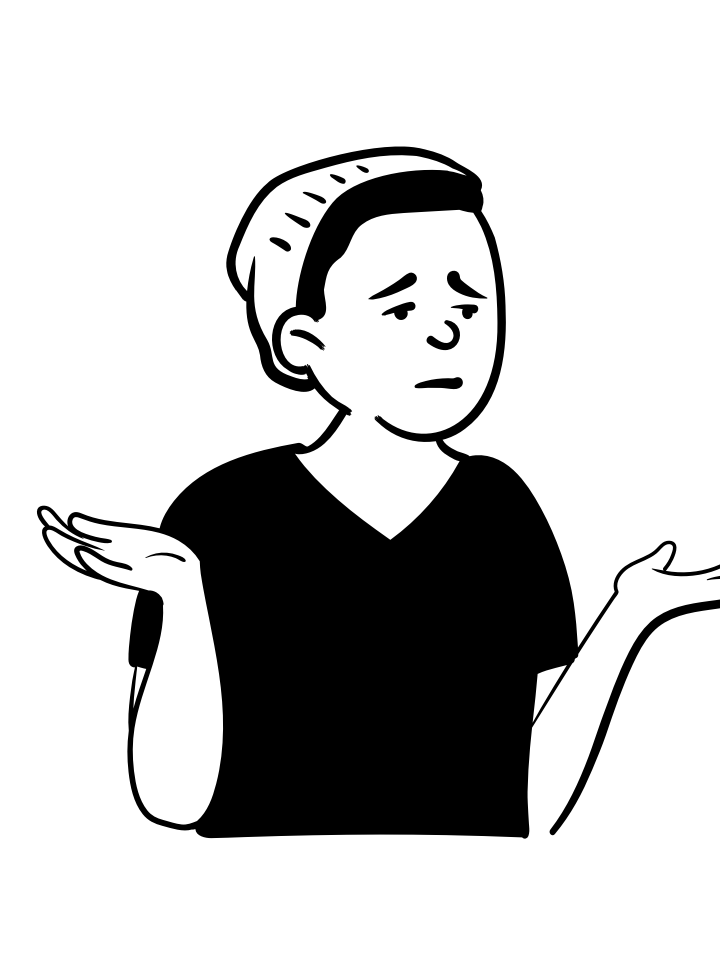 悩んでる人
悩んでる人ビットポイントは手数料が安いんだって?それなら使ってみようかな?
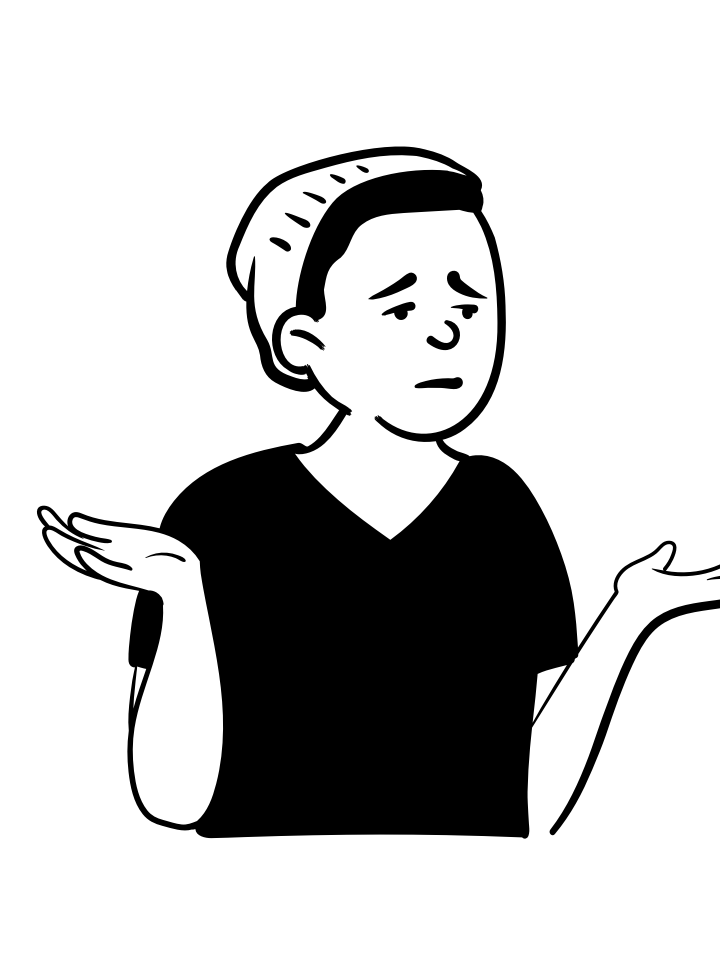
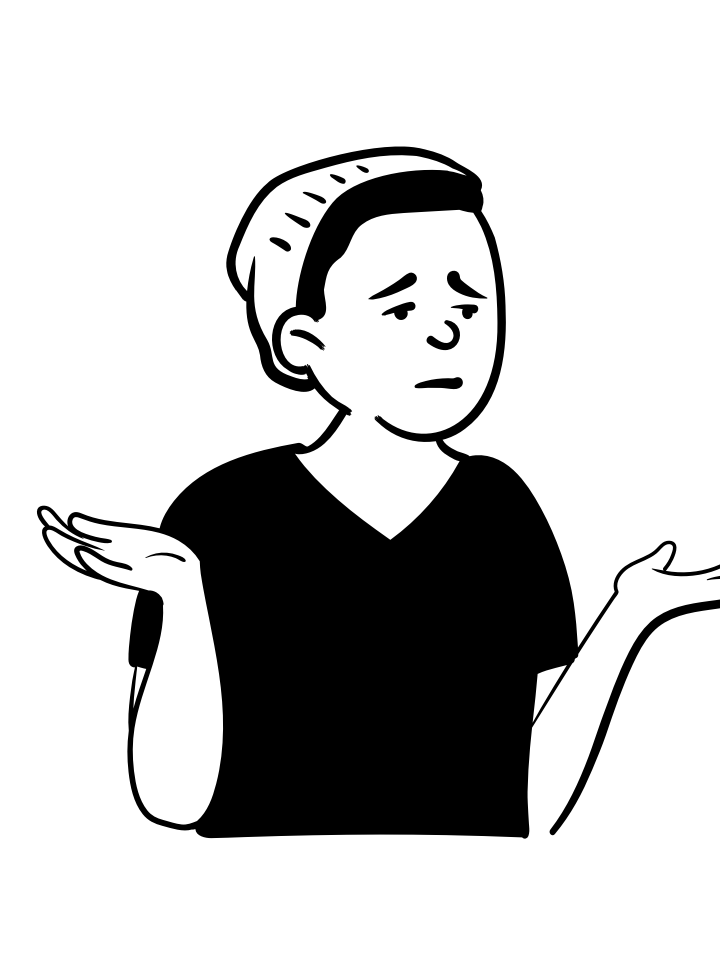
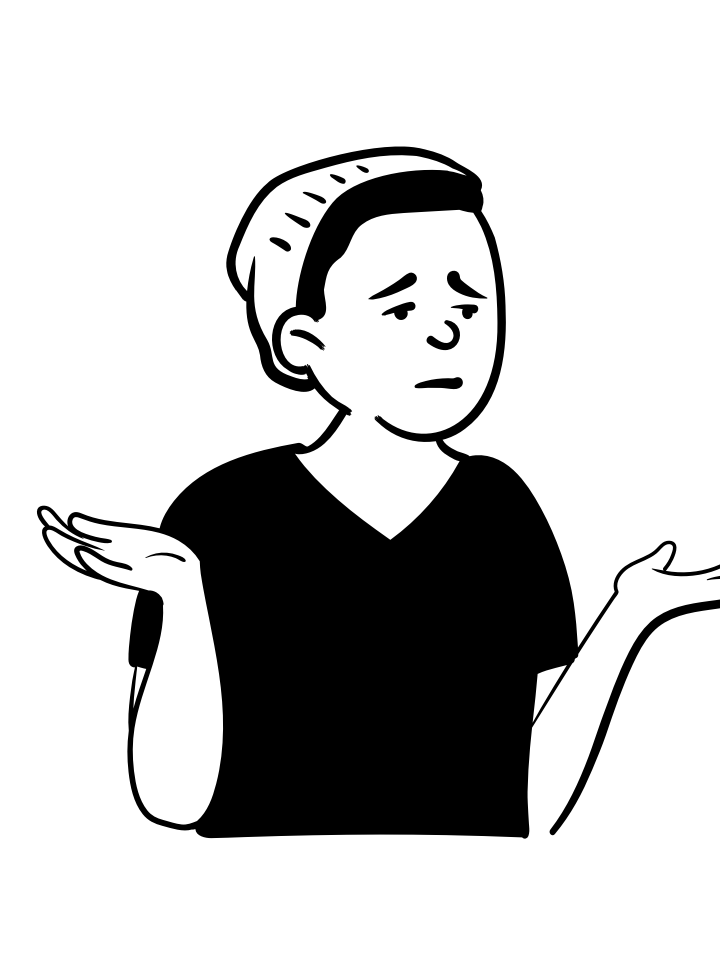
口座開設までの流れはどんな感じかな。
そんな不安を解決するべく、今回のブログを書きました。
- ビットポイントの口座開設手順
- ビットポイント口座開設でよくある質問



暗号資産取引所を4つ開設している僕がめちゃくちゃわかりやすく解説していきます。
この記事の通りに進めていくことで
- ビットポイントの口座開設ができる
- アクシーインフィニティにかかる手数料で損しなくなる
など損失回避にもつながります。
これを機に、より良いアクシーライフを実現しちゃってください!
ビットポイントの口座開設手順を徹底解説【画像つき】


さっそくビットポイントの口座開設手順をお伝えしていきますね。
おっと、その前に口座開設をするために準備するものがあります。
- メールアドレス
- 本人確認書類(運転免許証orマイナンバーカード)
- スマホ(SMS認証、本人確認書類の撮影に使用)
これだけあれば口座開設できちゃうのでかなり楽ですね。
それでは今度こそ、口座開設の手順をお伝えしていきます。
今回はPCでの操作手順です。
また、私が使用しているスマホはiPhoneなのでiPhone操作画面で提示しています。その点はご了承ください。
PCでビットポイントの口座アカウント登録
▼ビットポイントの公式ページへアクセスして右上の「かんたん口座開設はこちら」をクリック
▼「個人のお客様」にチェックを入れ「メールアドレス」「携帯番号」を入力し「確認画面」をクリック
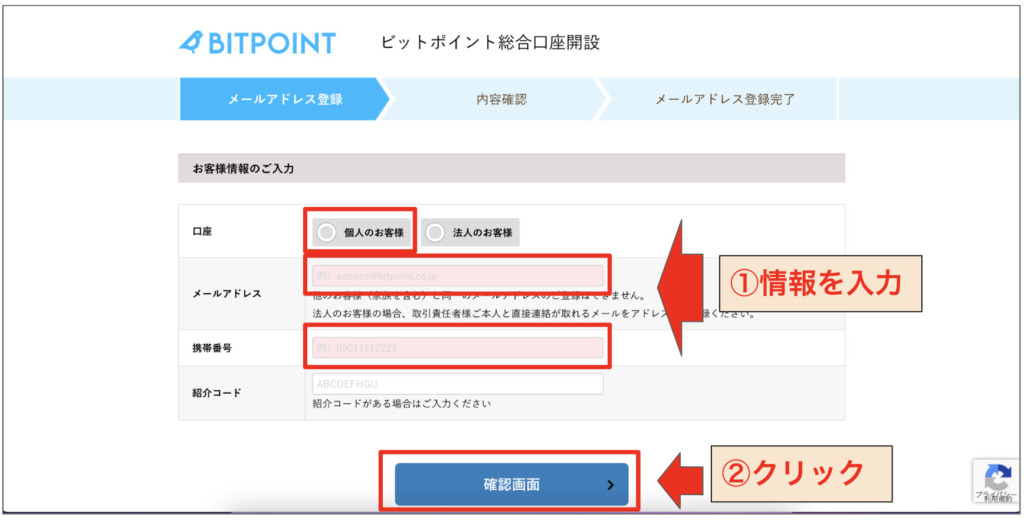
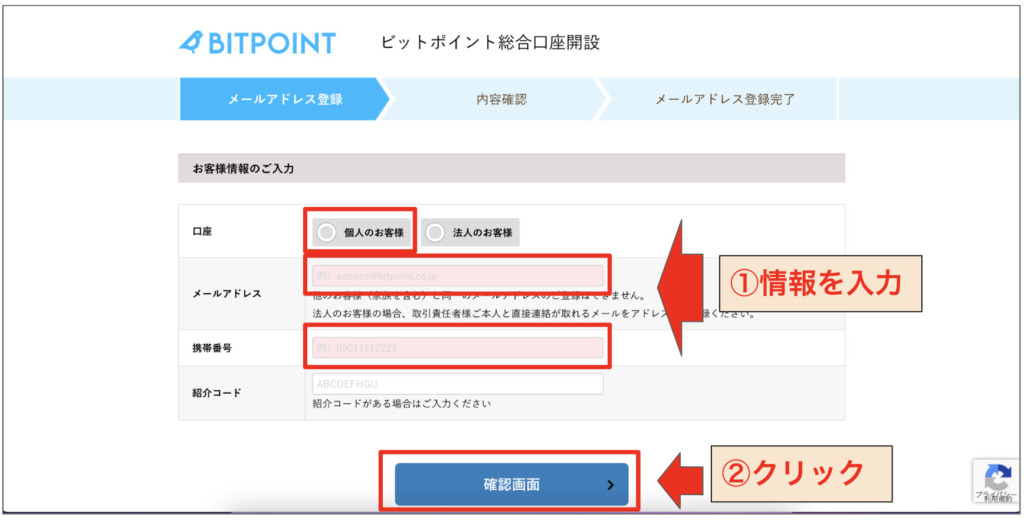
▼先ほど入力した情報を確認して「次へ」をクリック
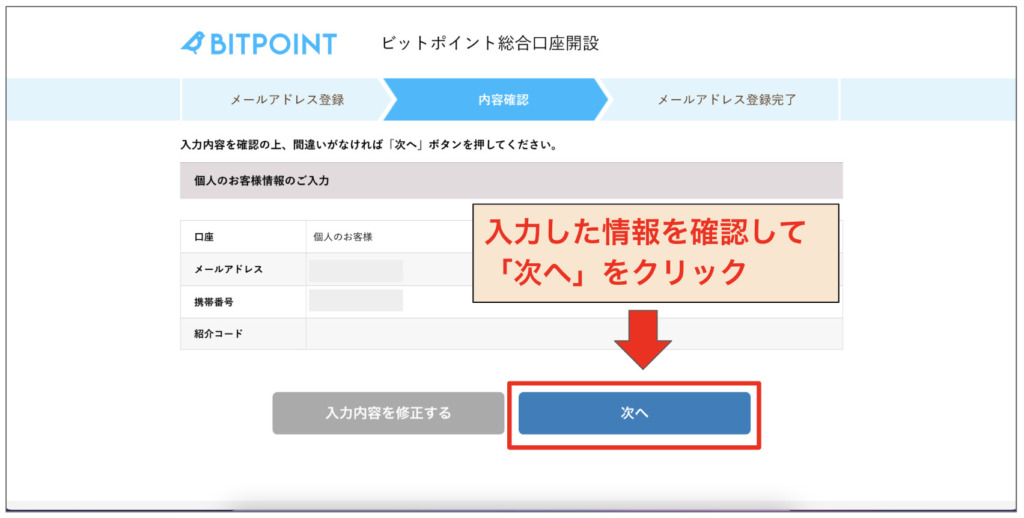
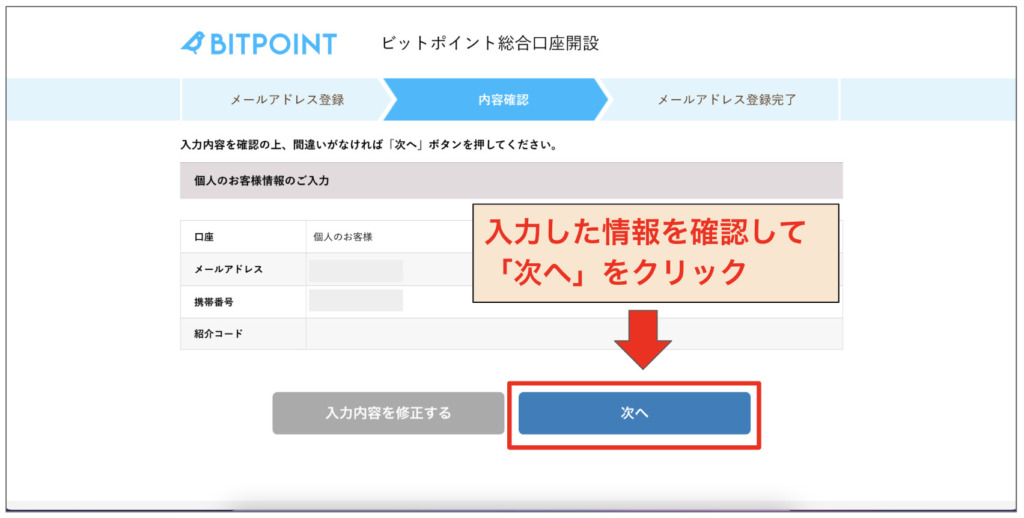
▼以下の画面になったら、登録したメールアドレスのメールを開く
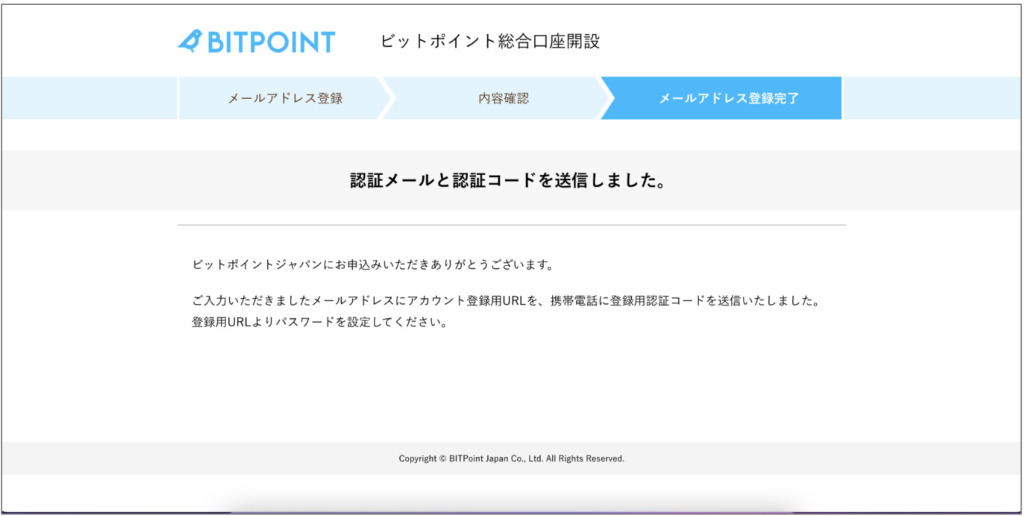
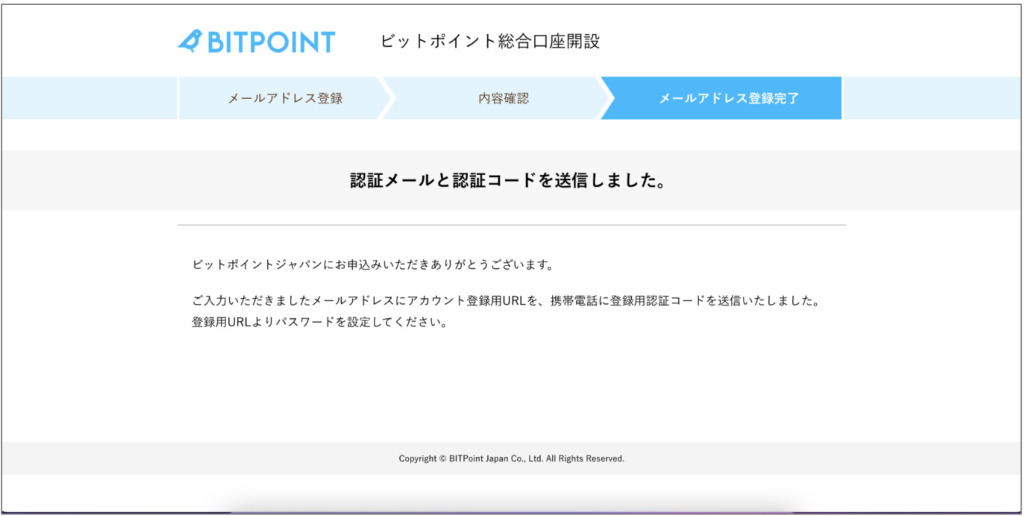
▼登録したメールアドレスに以下のようなメールが送られてくるのでURLをクリック
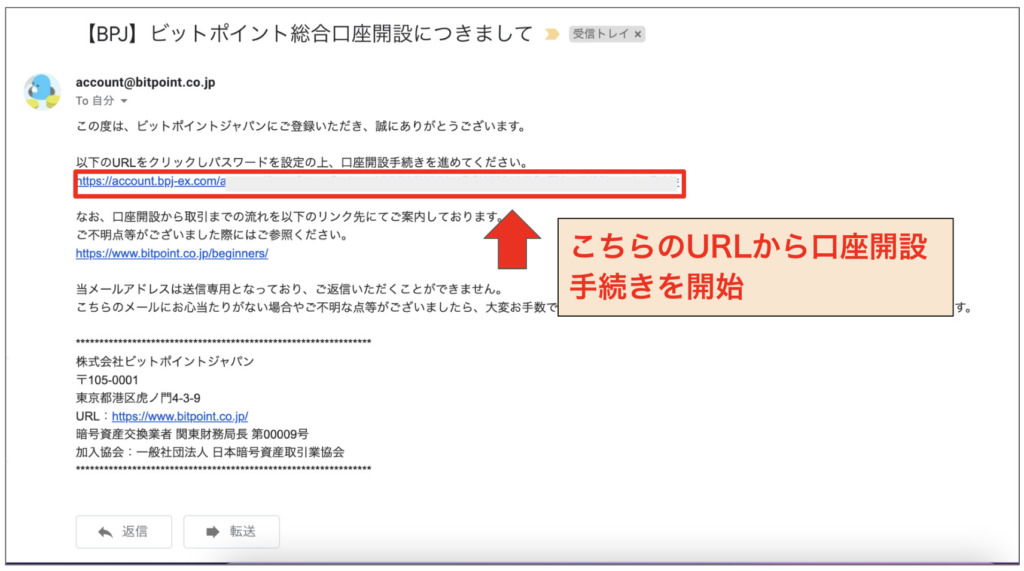
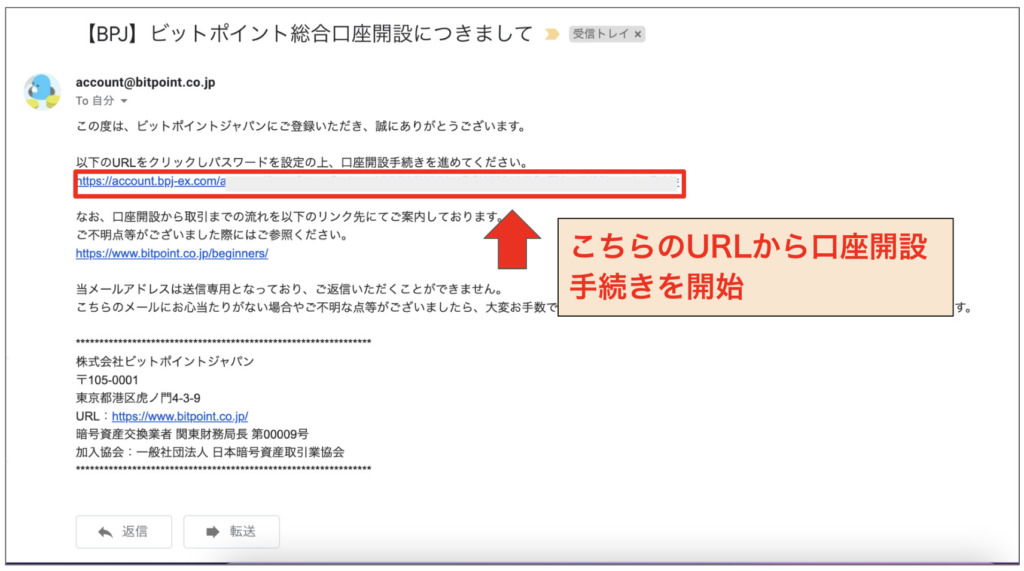
▼登録した携帯番号に認証コードが送られてくるので「SMS認証コード」を入力。「パスワード」を設定して「確認する」をクリック。
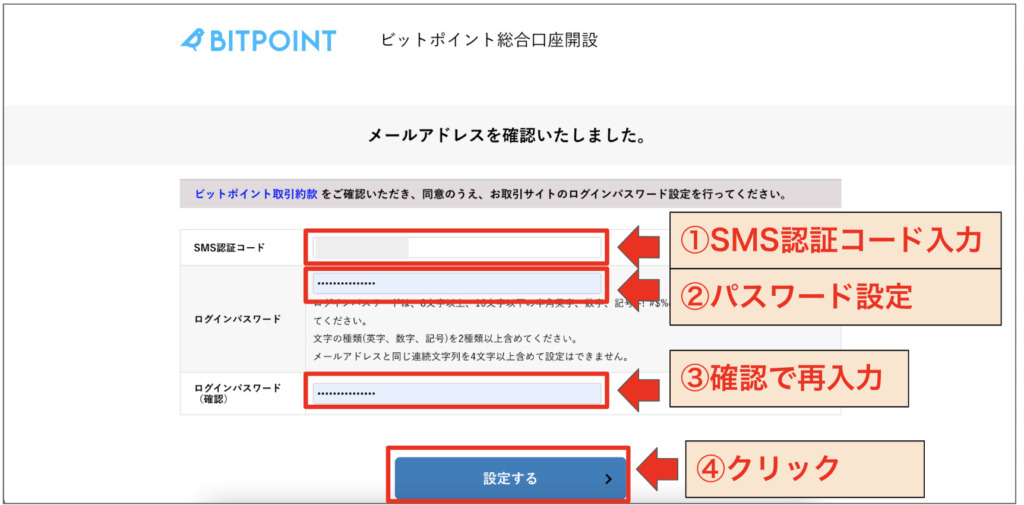
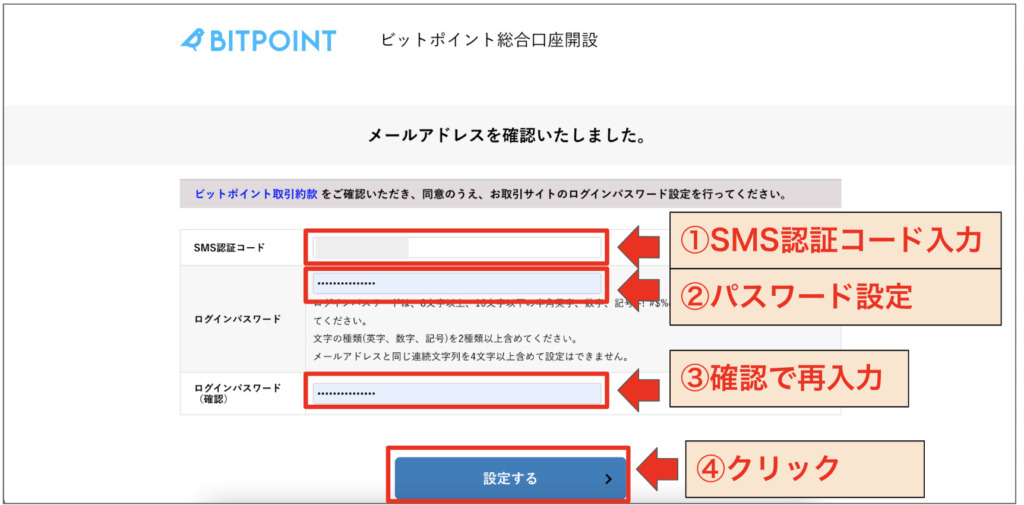
▼仮登録が完了。「ホーム画面へ」をクリック
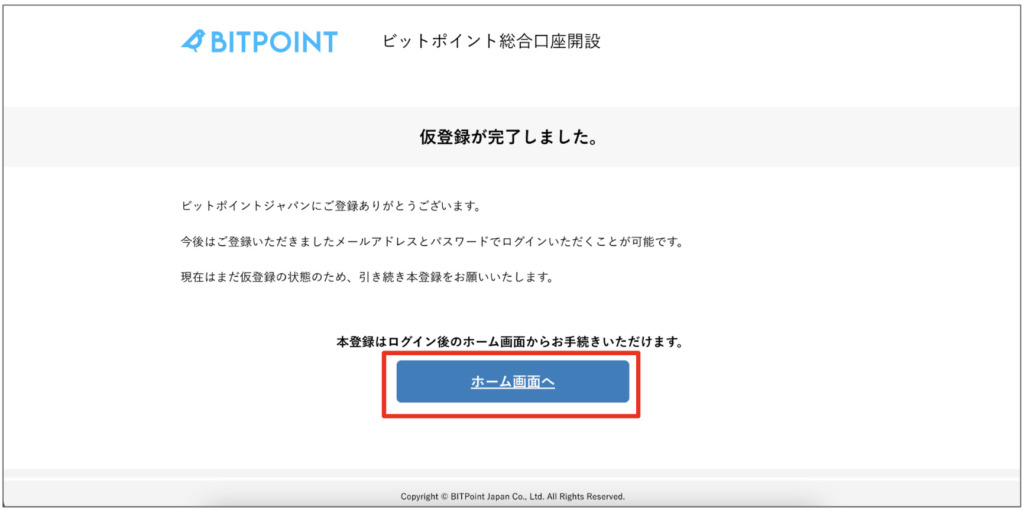
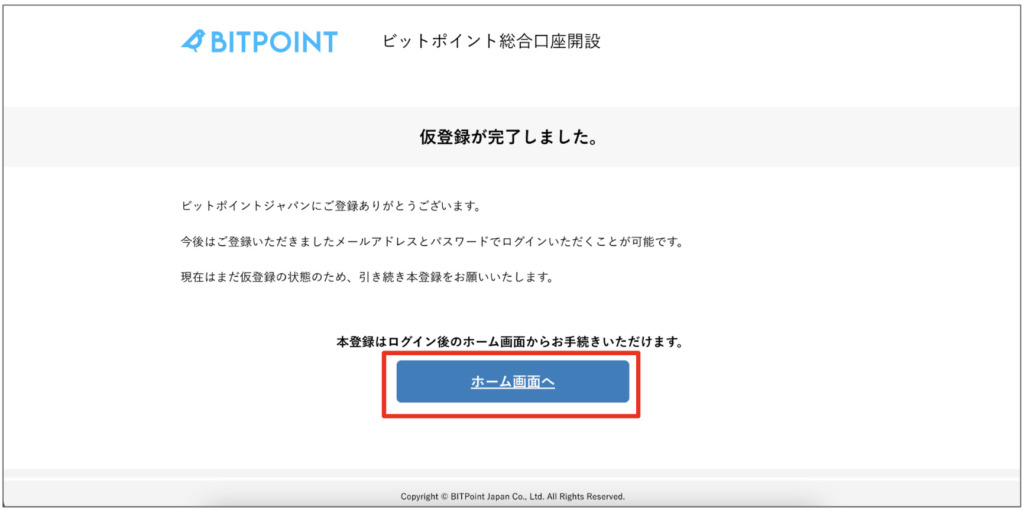
なんと!ここで僕は404エラーが発生!!!
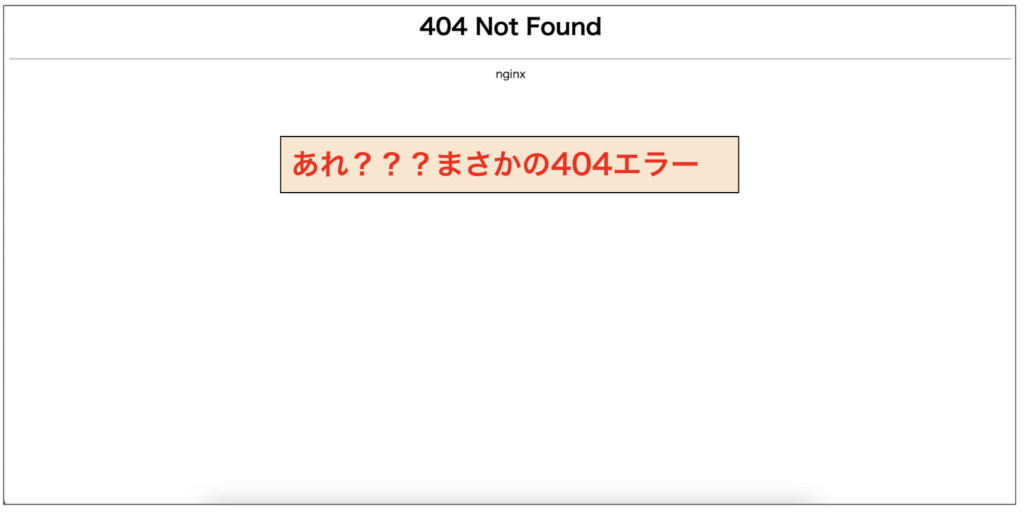
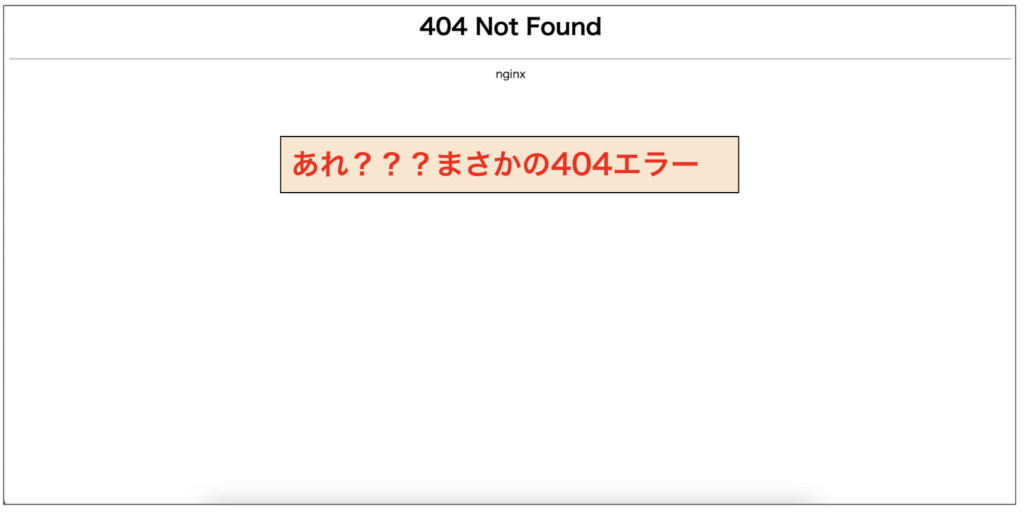
本来はビットポイントのホーム画面に切り替わるはずですが、エラーが表示されてしまいました。
▼そのためビットポイント公式ページへアクセスを実施し右上の「ログイン」をクリック
問題なければエラーなくログインできると思うので、ここから進めていきましょう。
▼登録していた「メールアドレス」「パスワード」を入力し「ログイン」をクリック
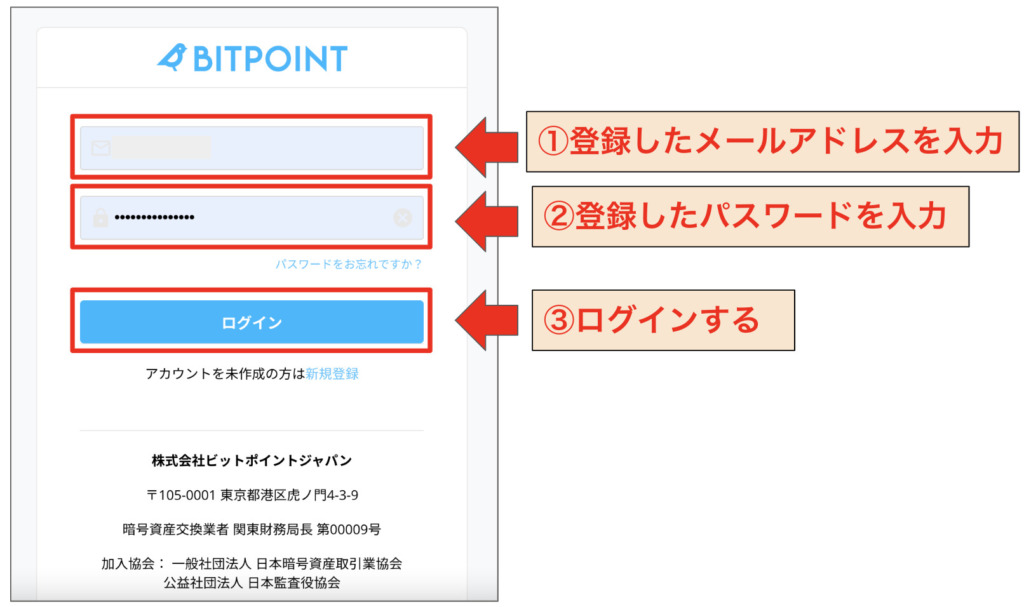
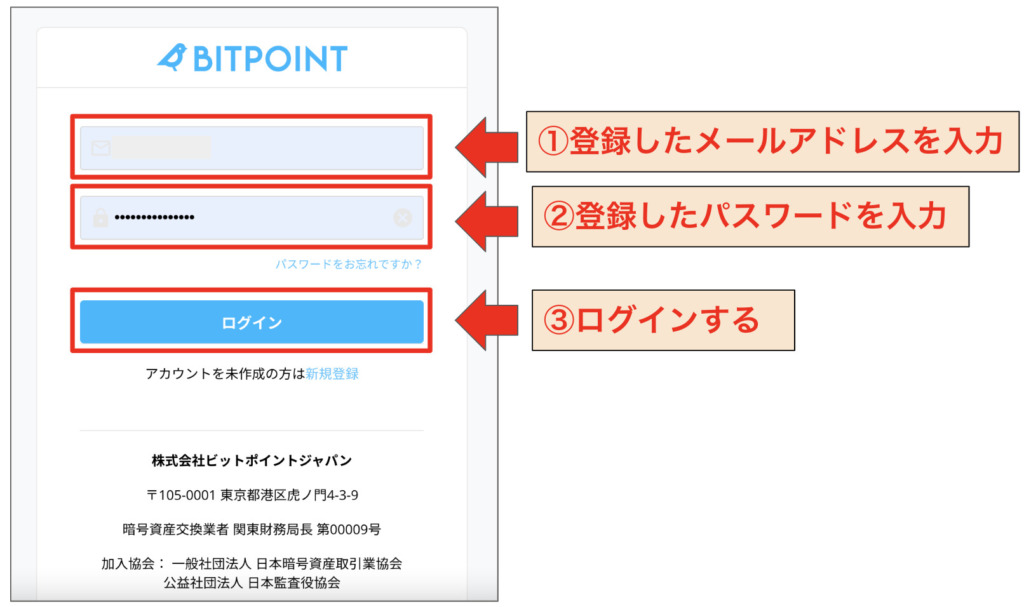
▼送られてきた「認証番号」を入力し「認証する」をクリック
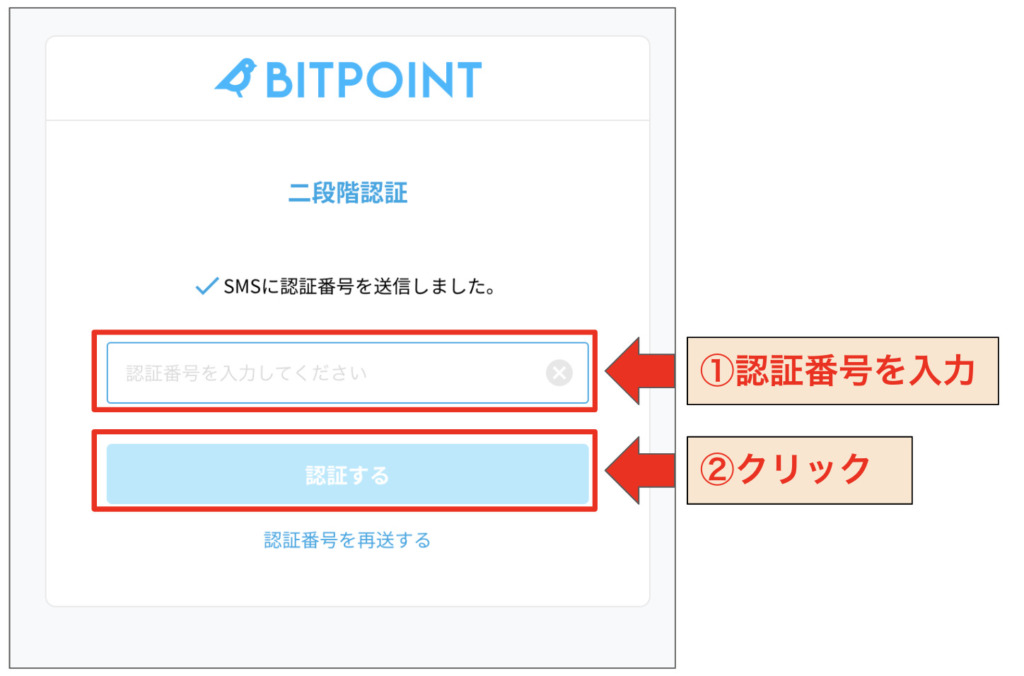
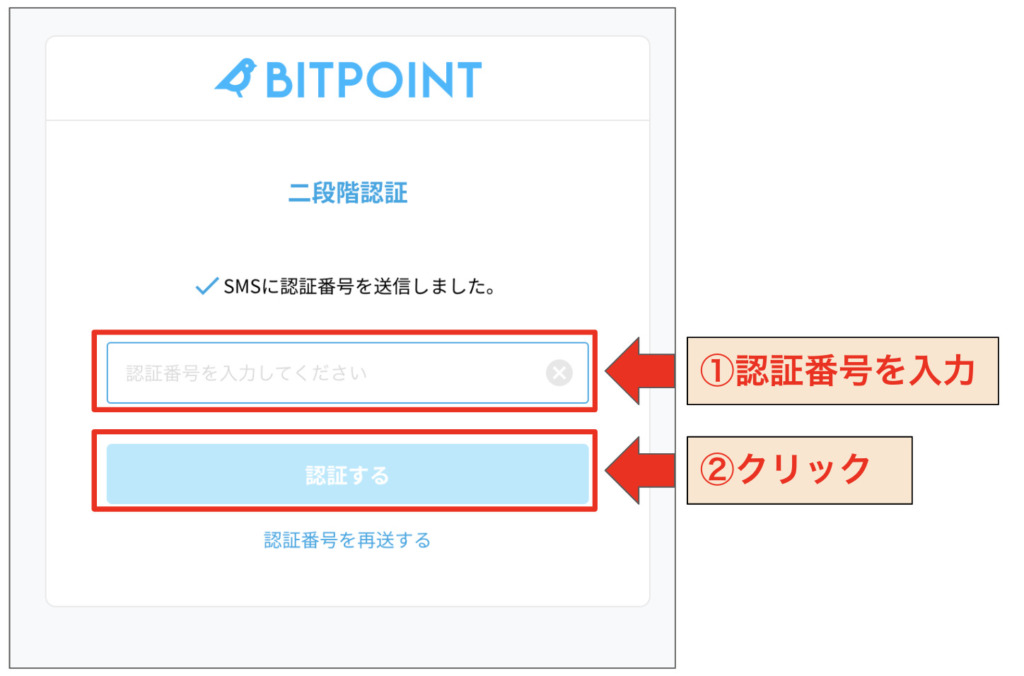
▼「OK」をクリック
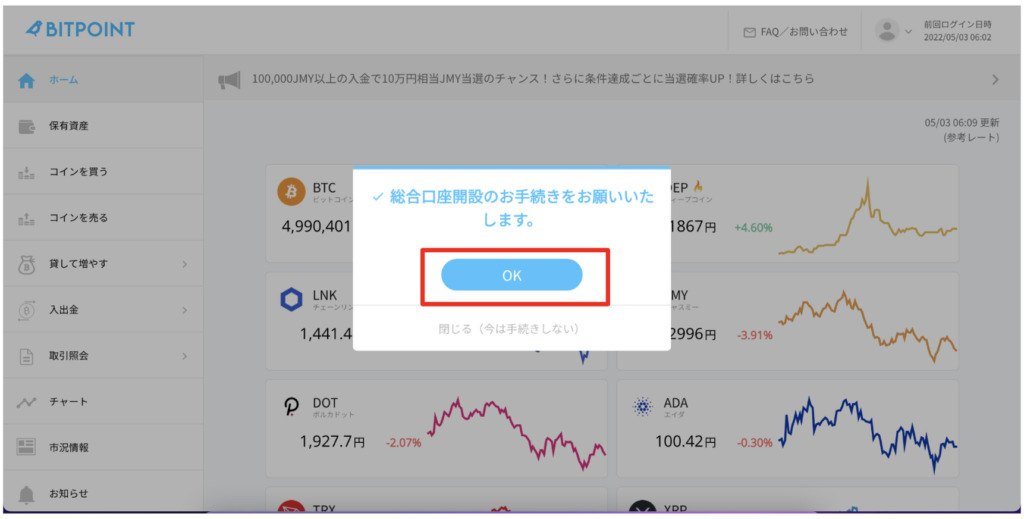
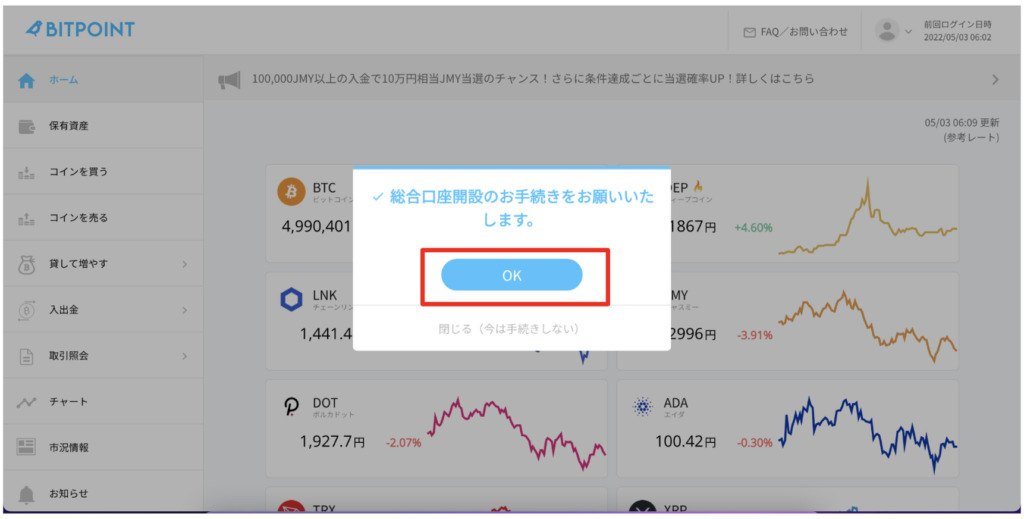
▼「口座開設申込みに進む」をクリック


▼「全て同意」をクリックし約款等に同意する。その後「情報入力へ」をクリック
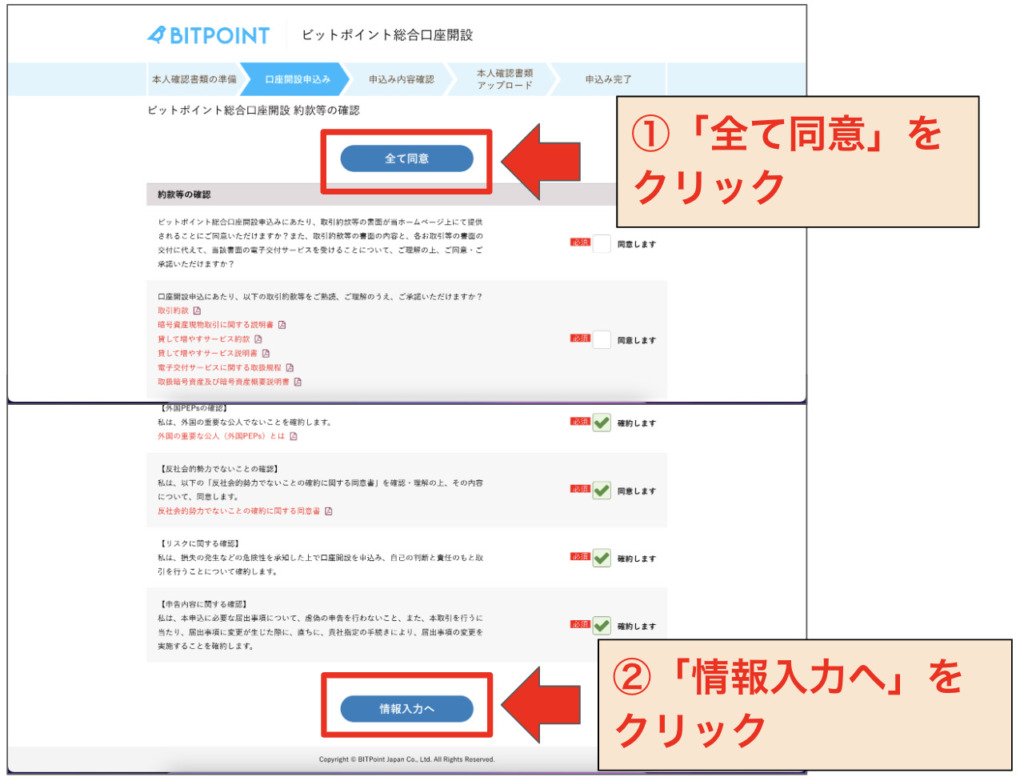
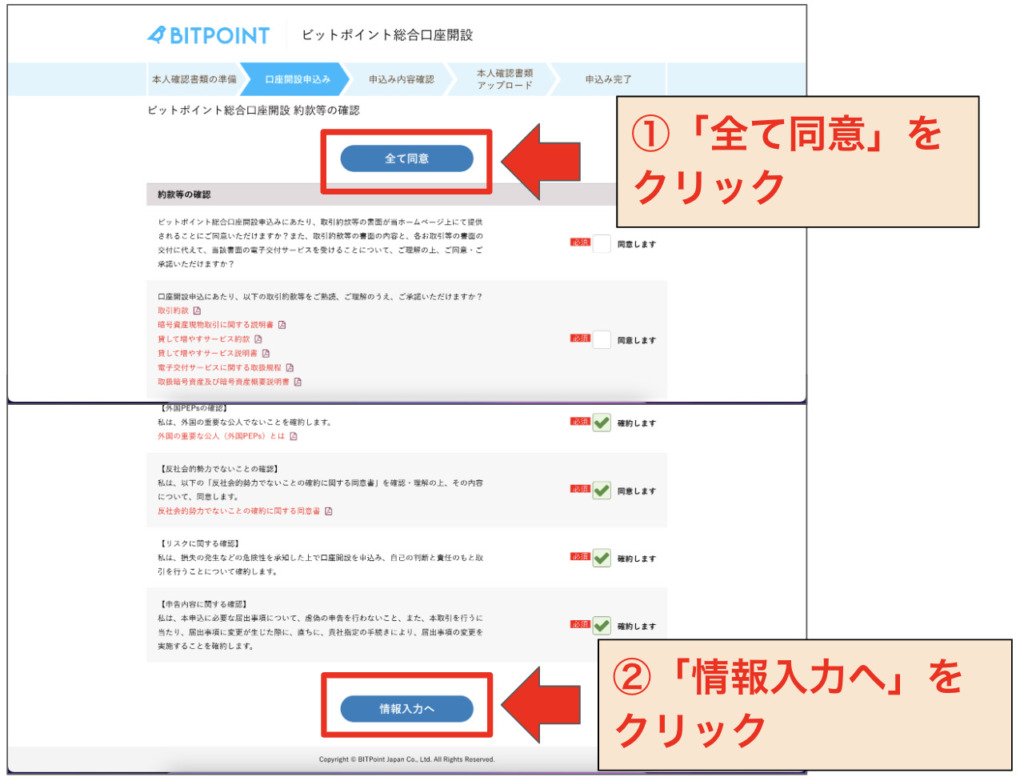
▼氏名・住所など必要な情報を入力し、一番下をクリック
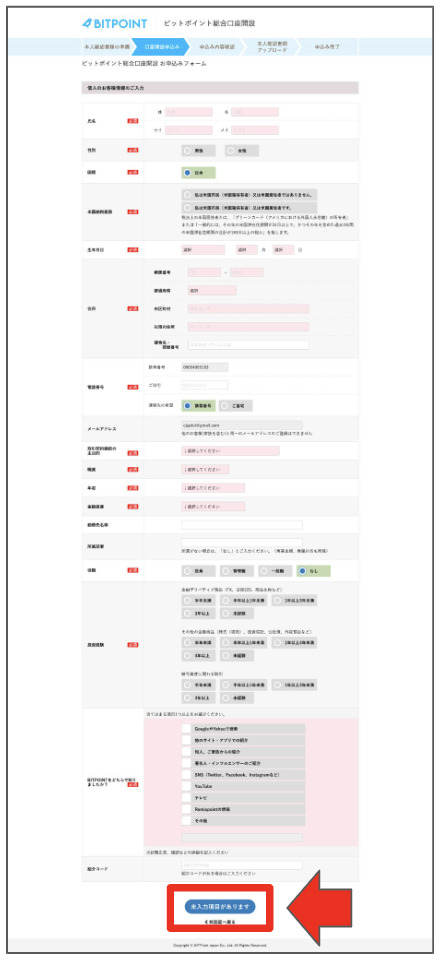
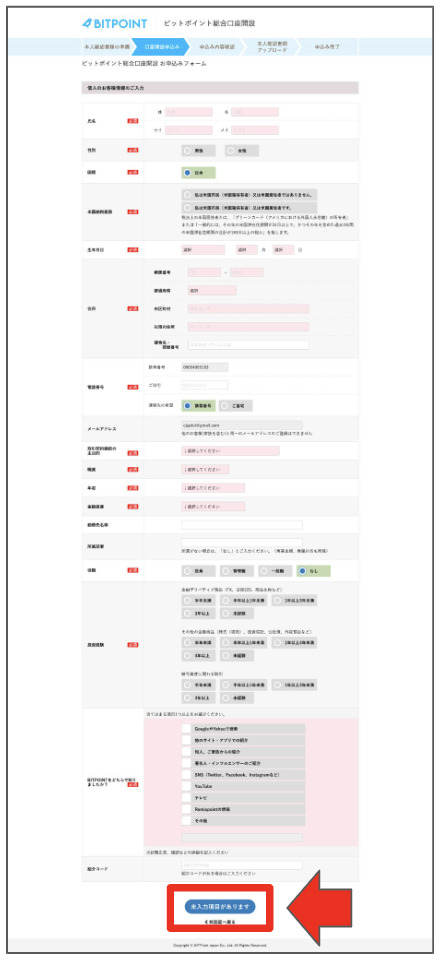
▼入力した内容を確認し「本人確認書類の提出へ」をクリック
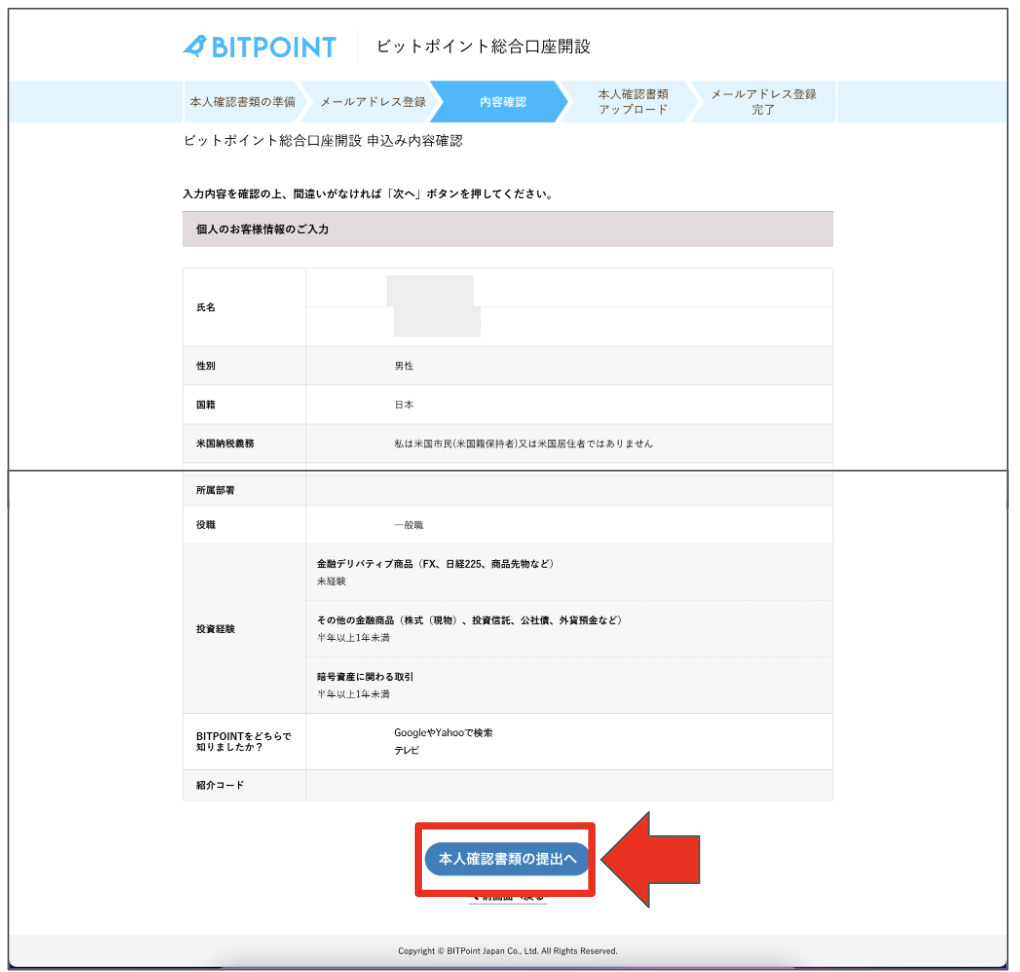
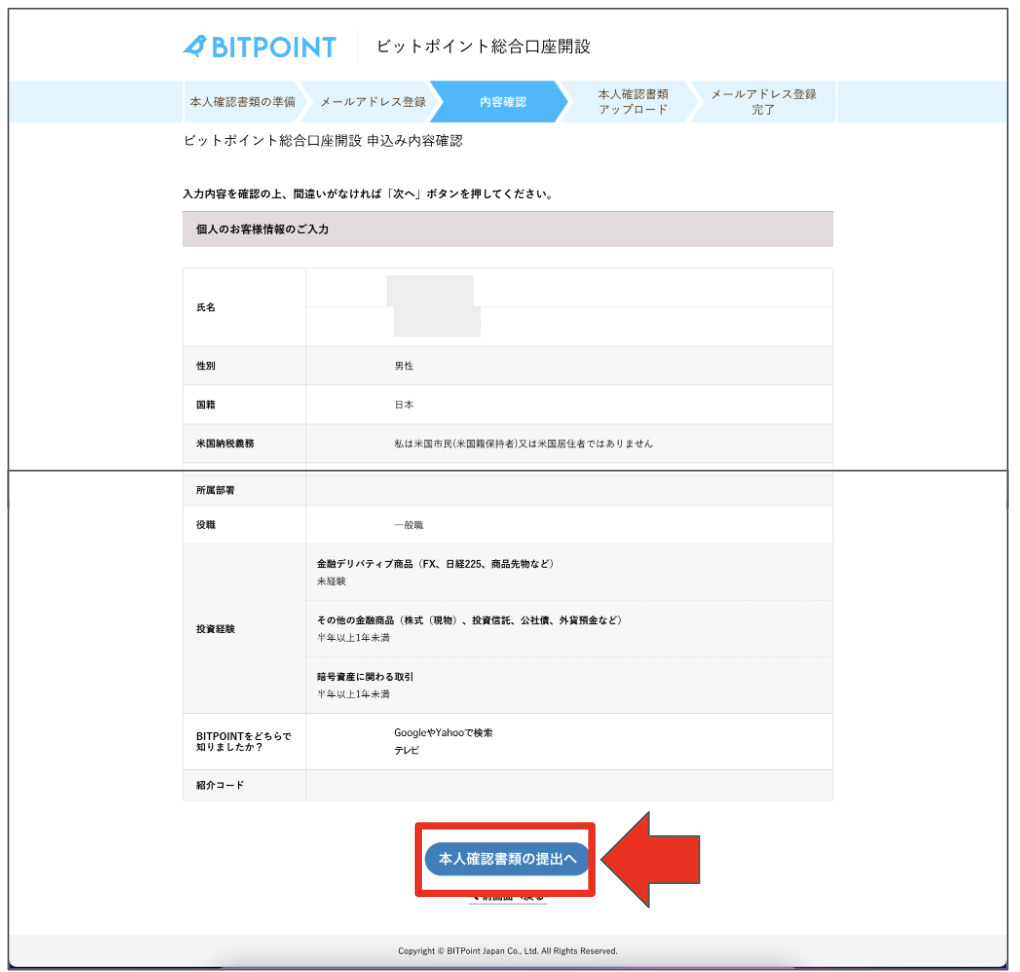



ここから先はスマホで操作していきますよ〜。
もう少しなので頑張りましょう!
スマホで本人確認書類の提出
▼画面下にあるQRコードをスマホで読み取る
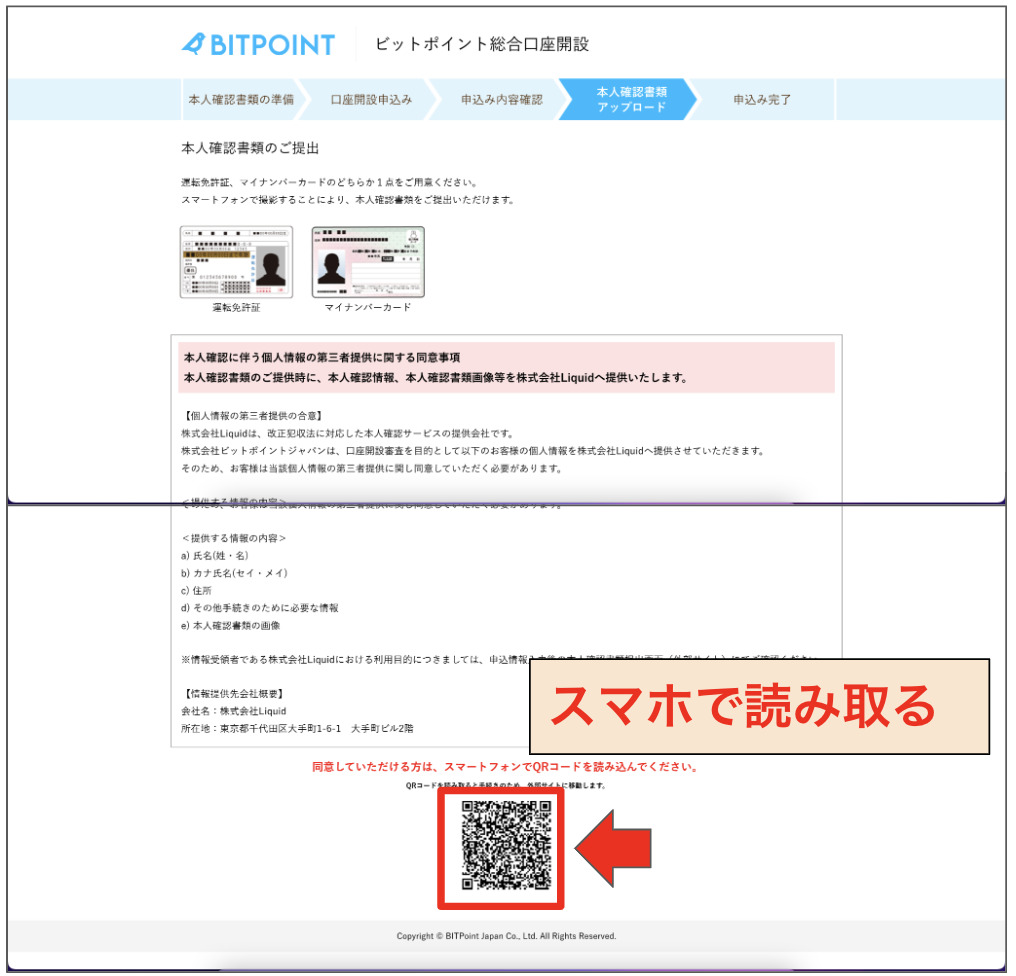
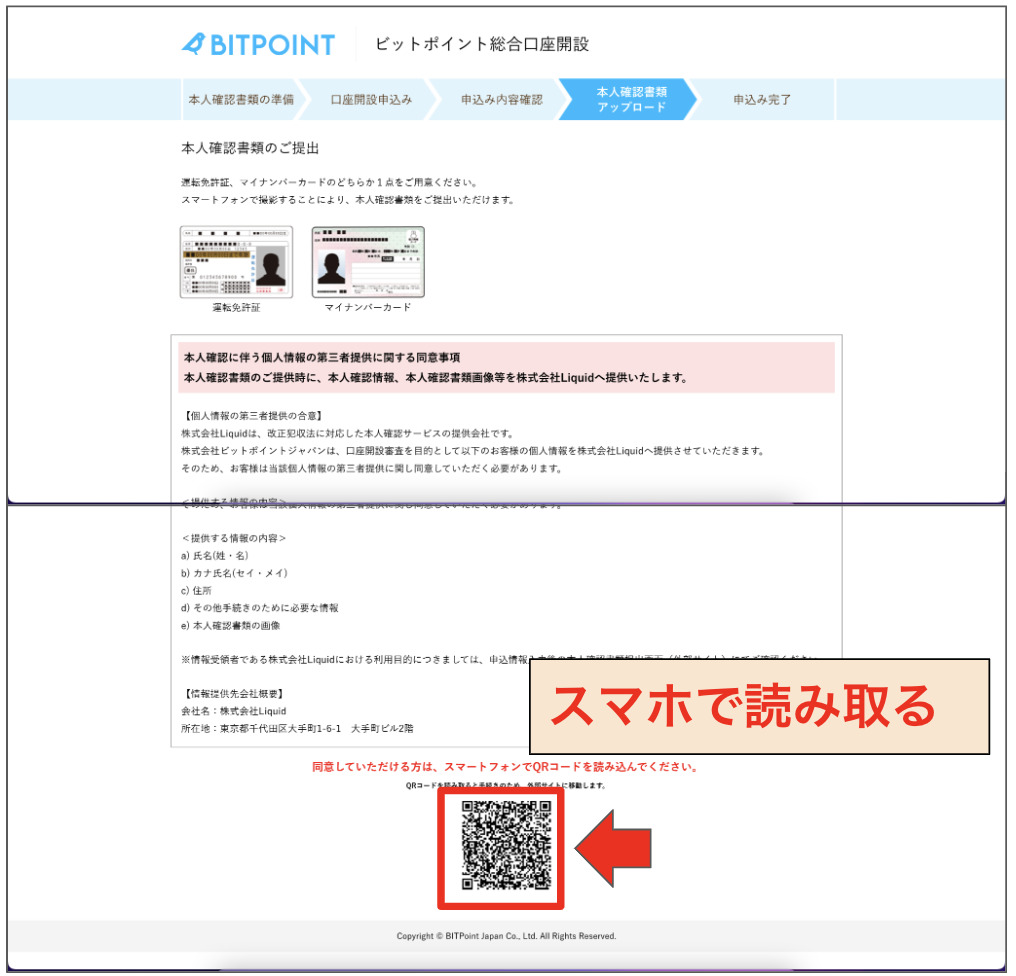
▼「同意して次へ進む」をタップ
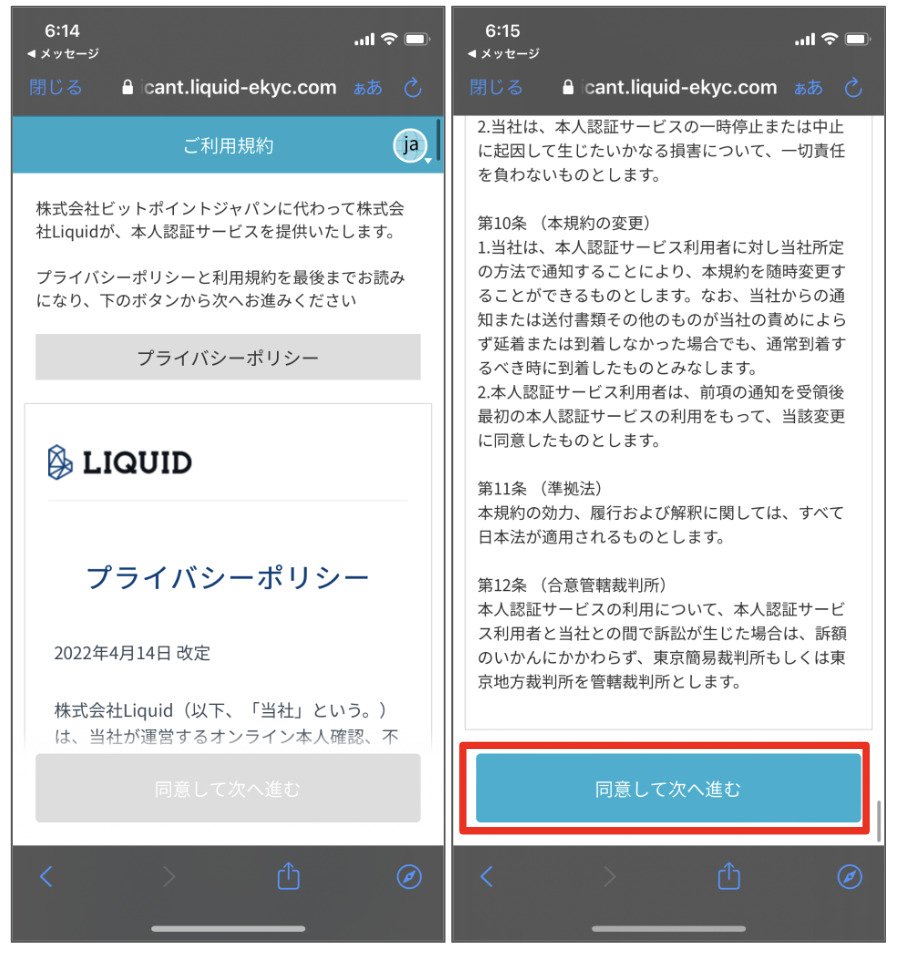
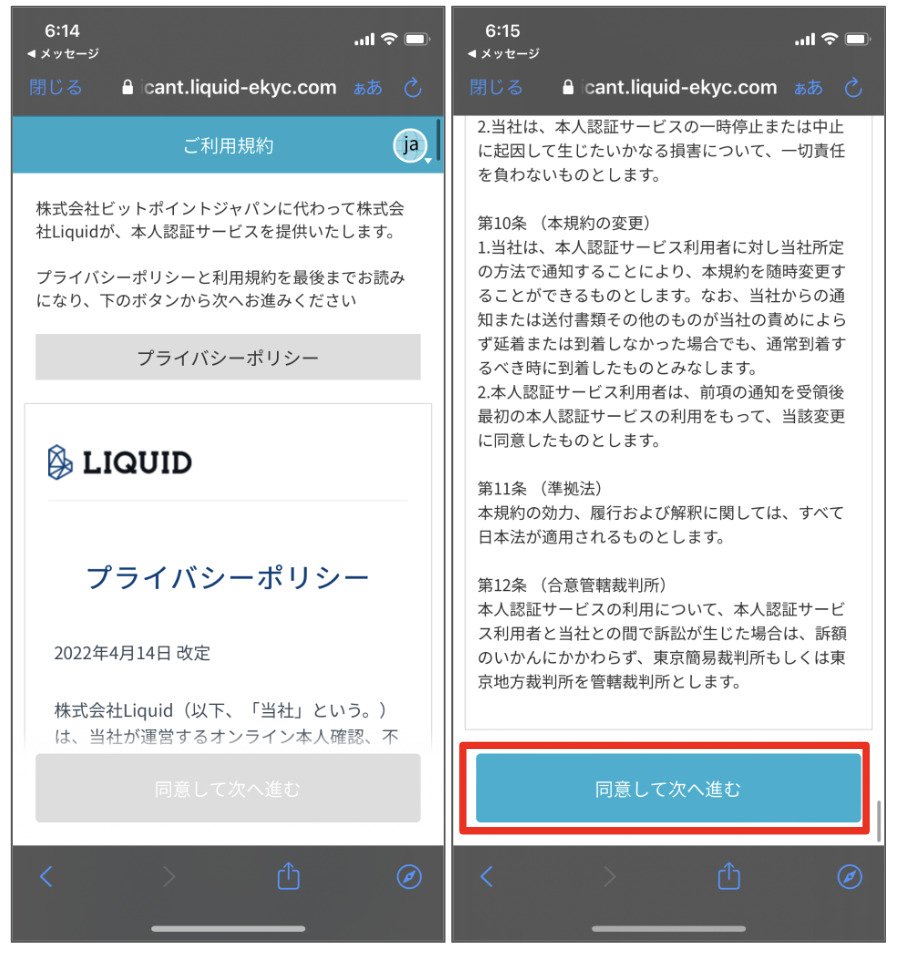
▼「運転免許証orマイナンバーカード」を選択。注意事項を確認したことにチェックを入れ「次へ進む」をタップ
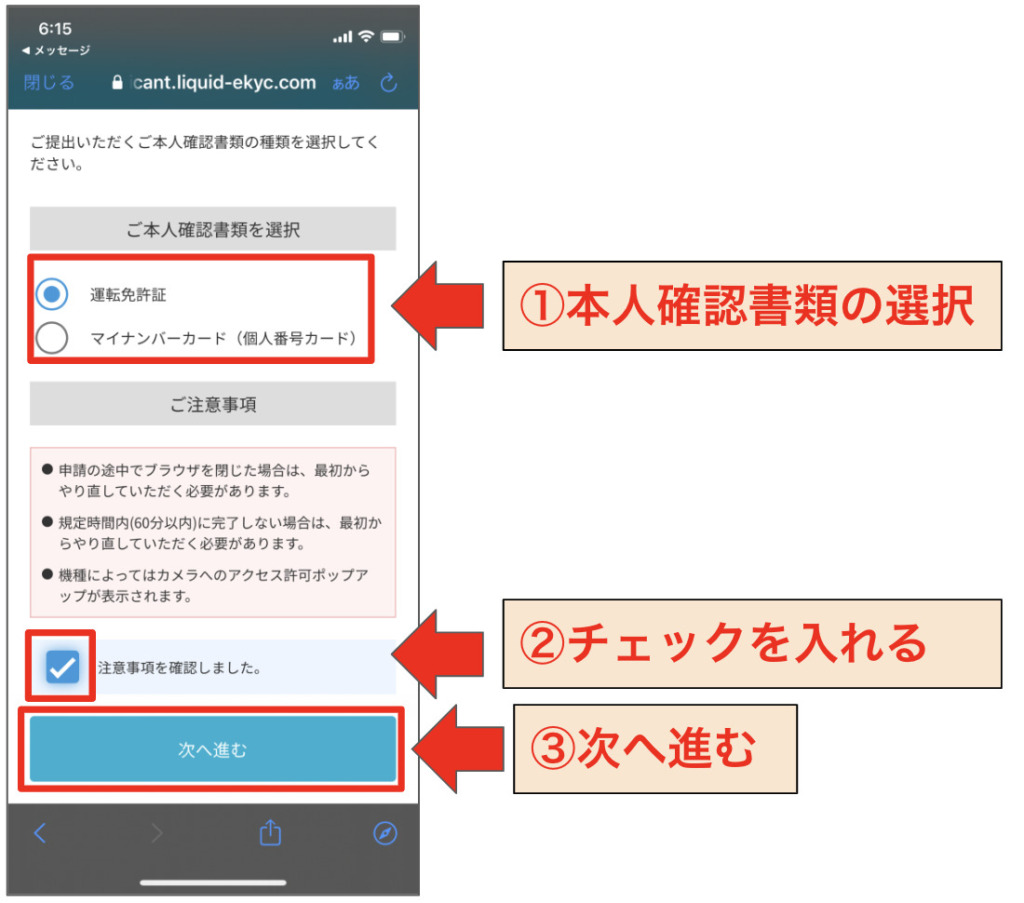
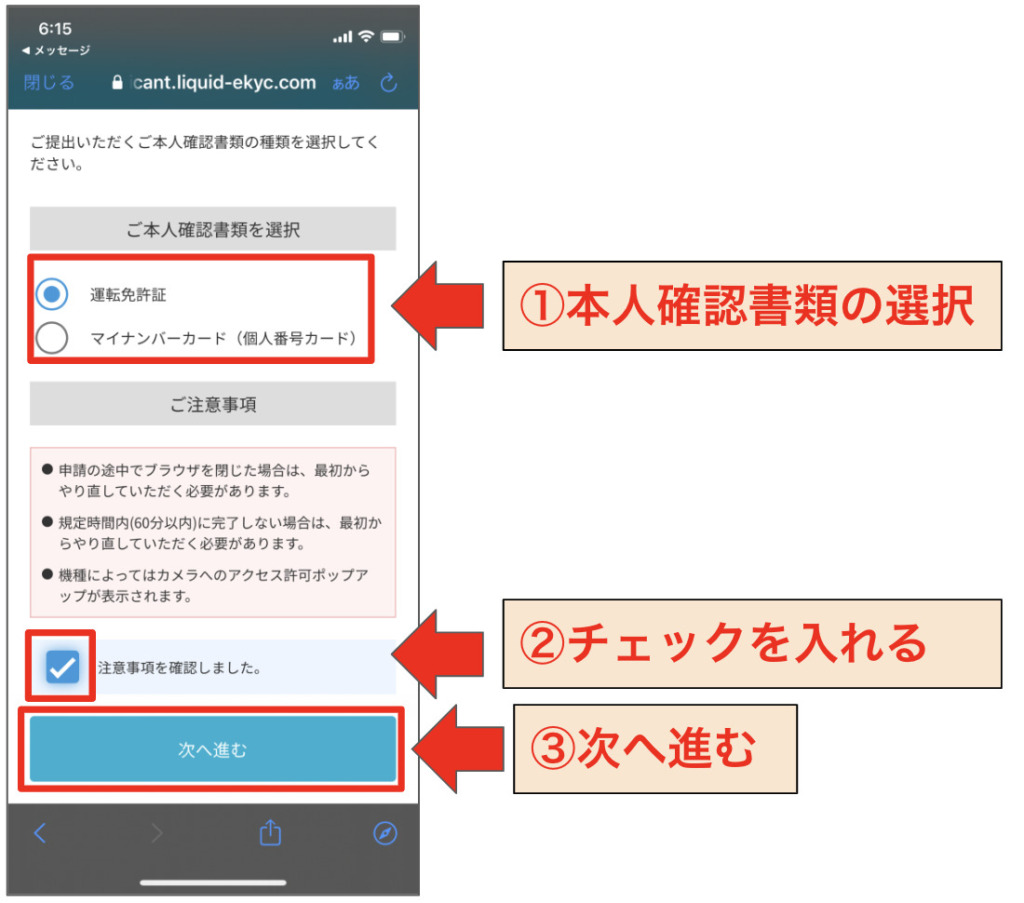
▼カメラの使用許可を求められるので「次へ」→「許可」をタップ
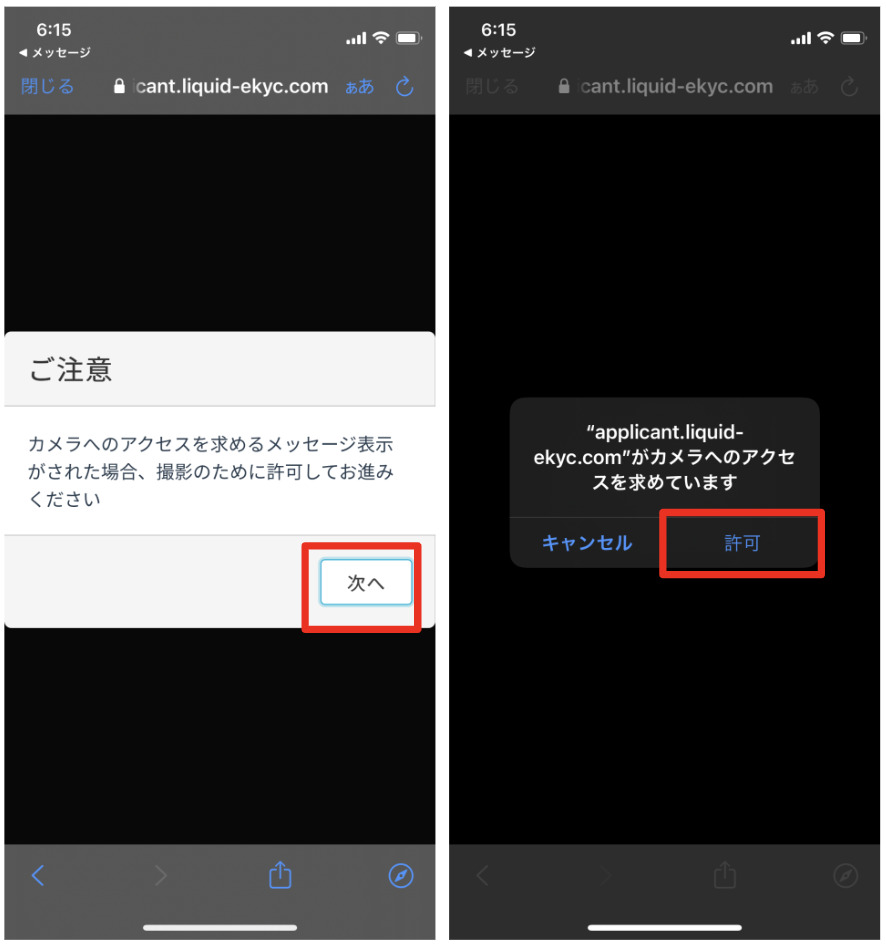
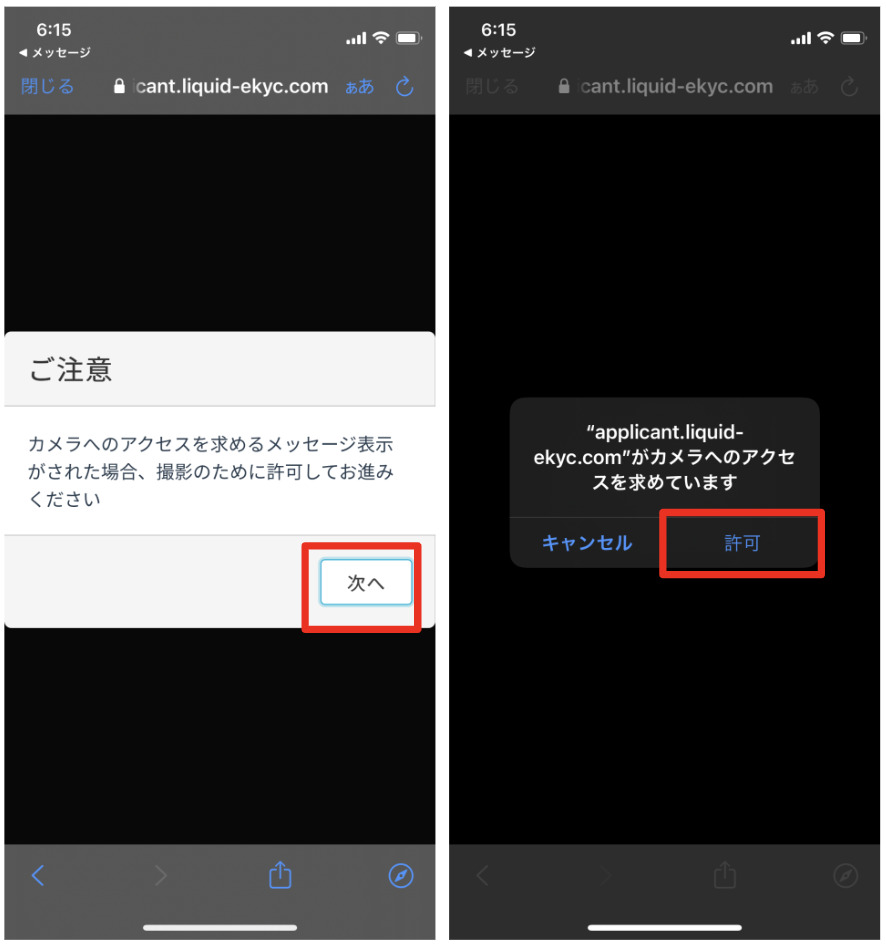
▼指示に従って本人確認書類を撮影する
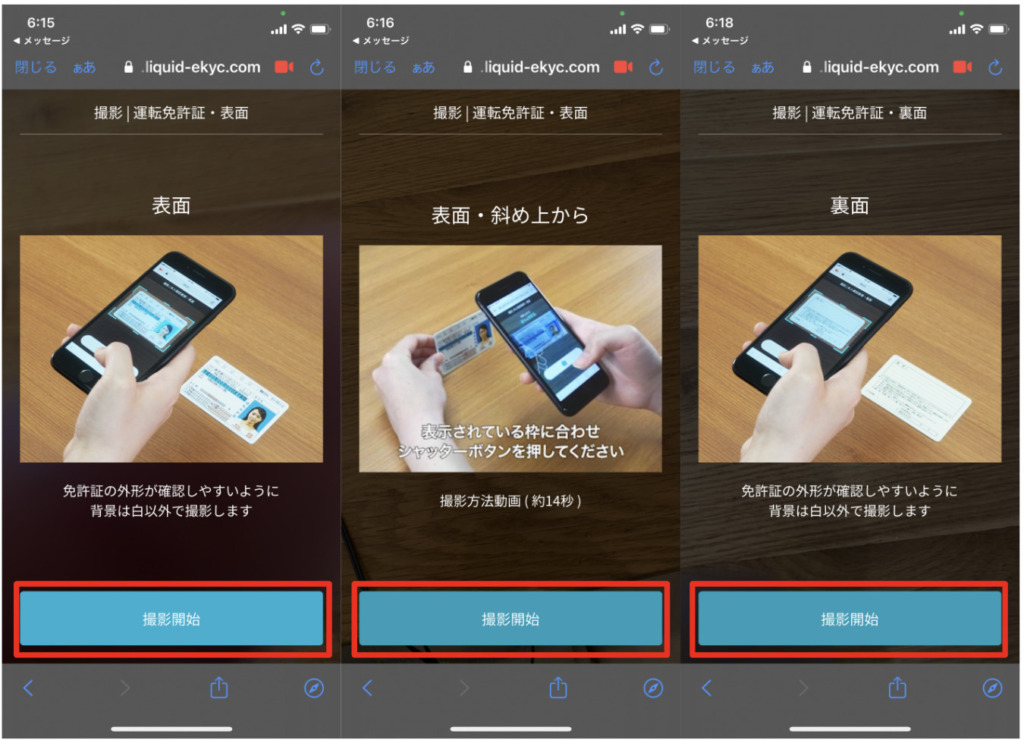
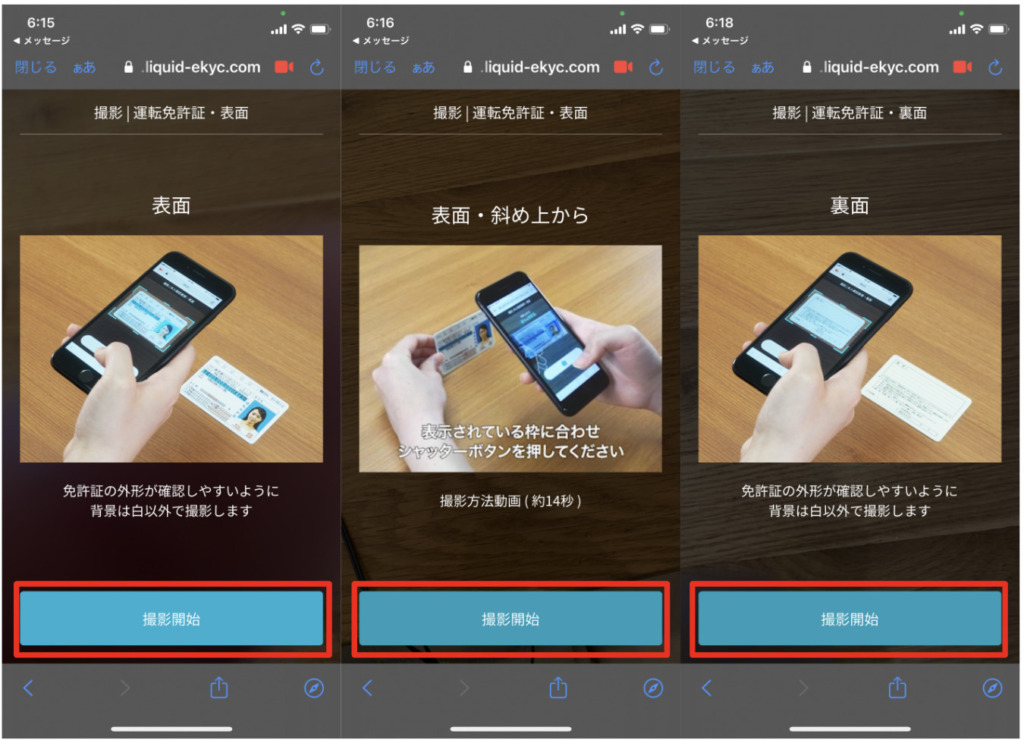
▼それぞれチェックし「OK」をクリック
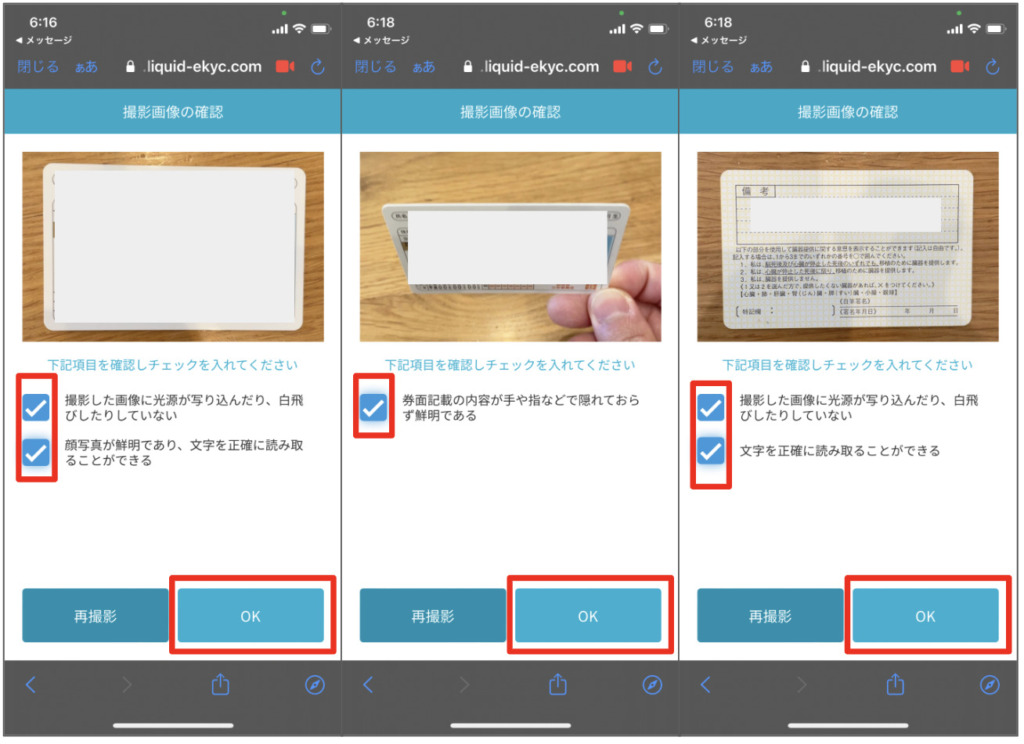
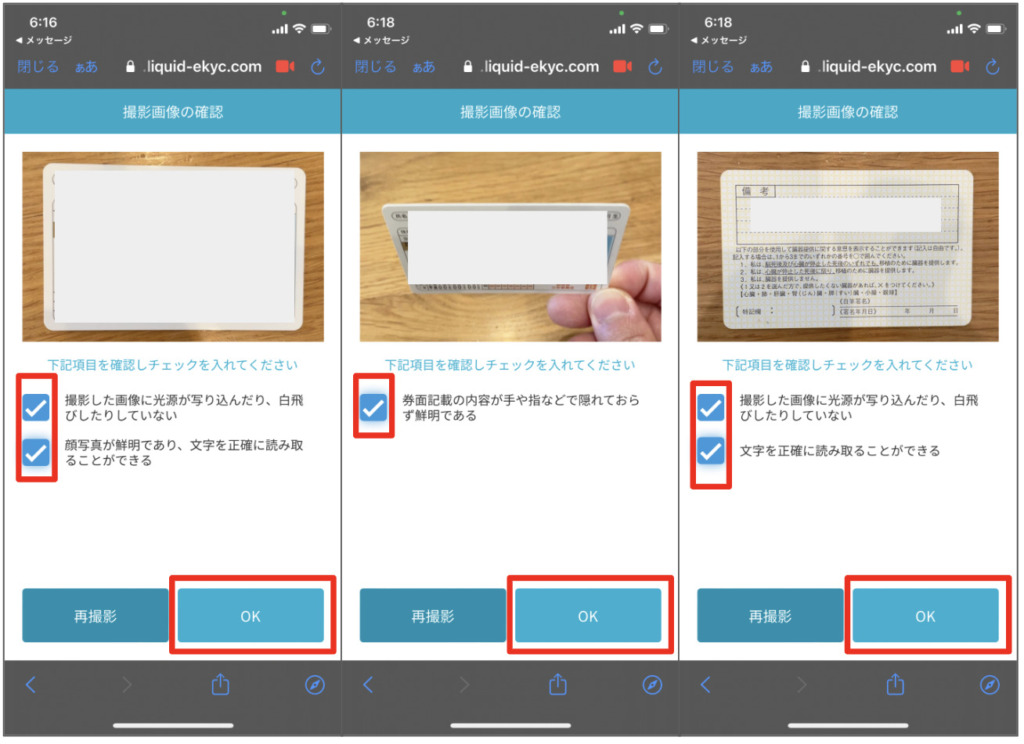
▼指示に従って顔写真の撮影をする
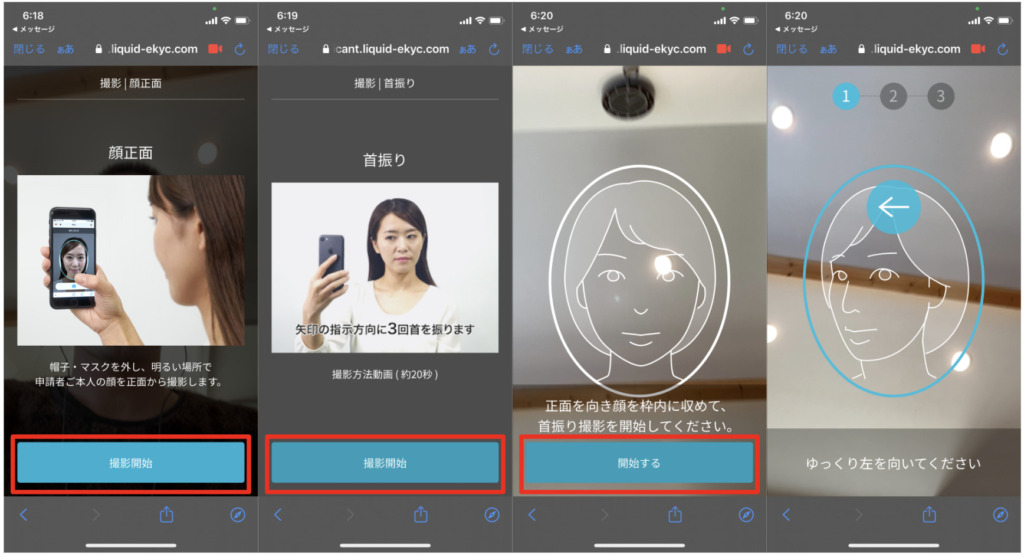
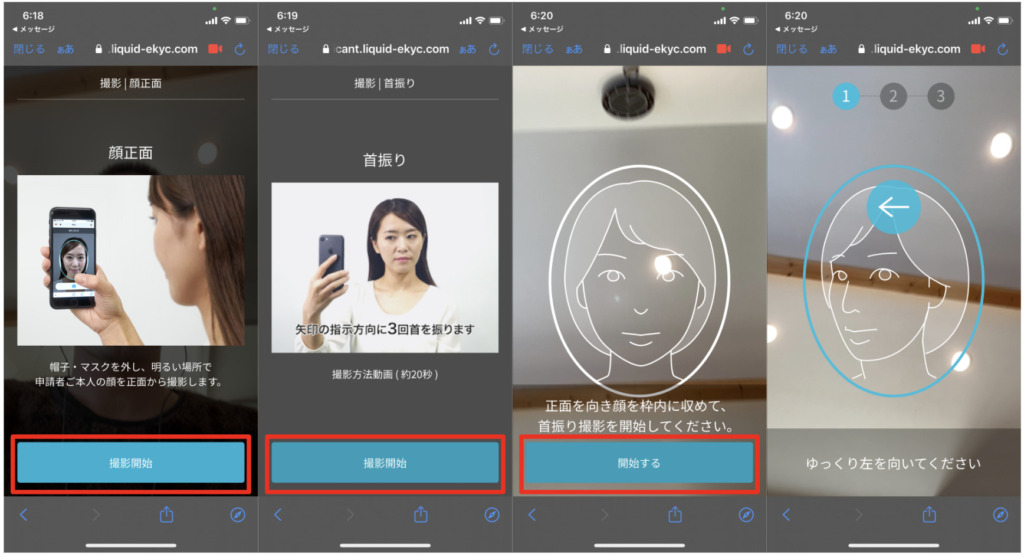
▼以上で口座開設完了です。
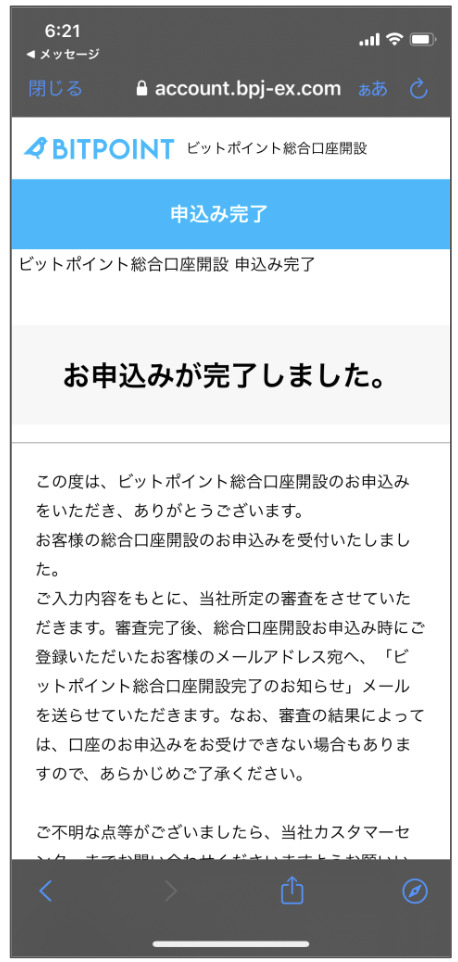
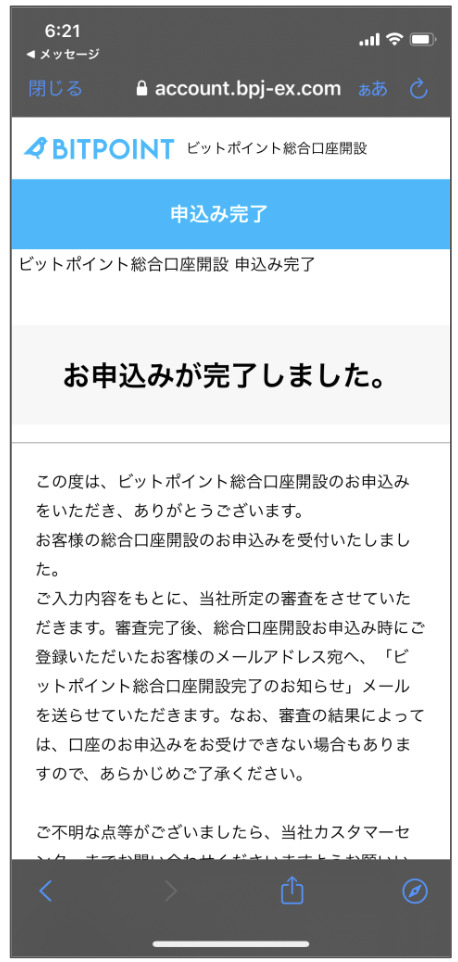
▼その後受付完了メールと開設完了メールが届く
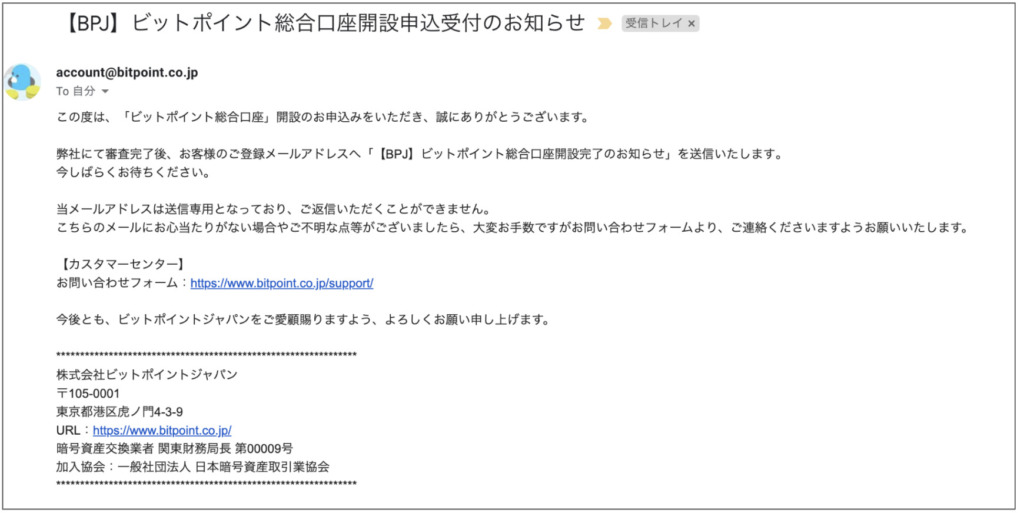
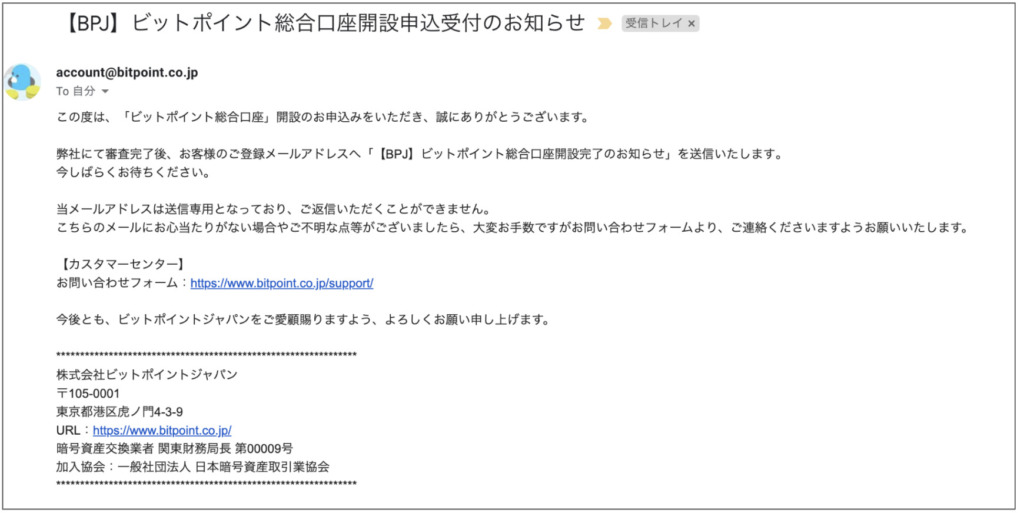
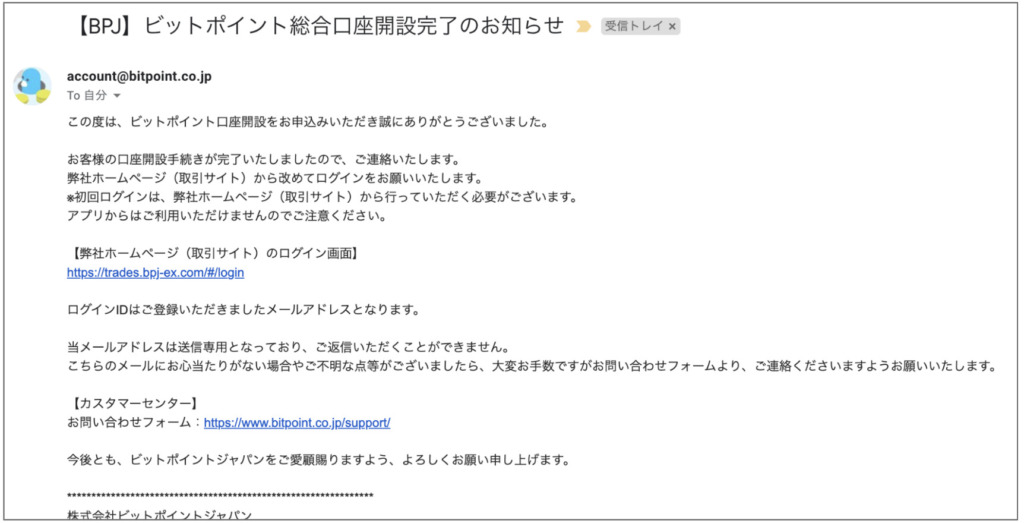
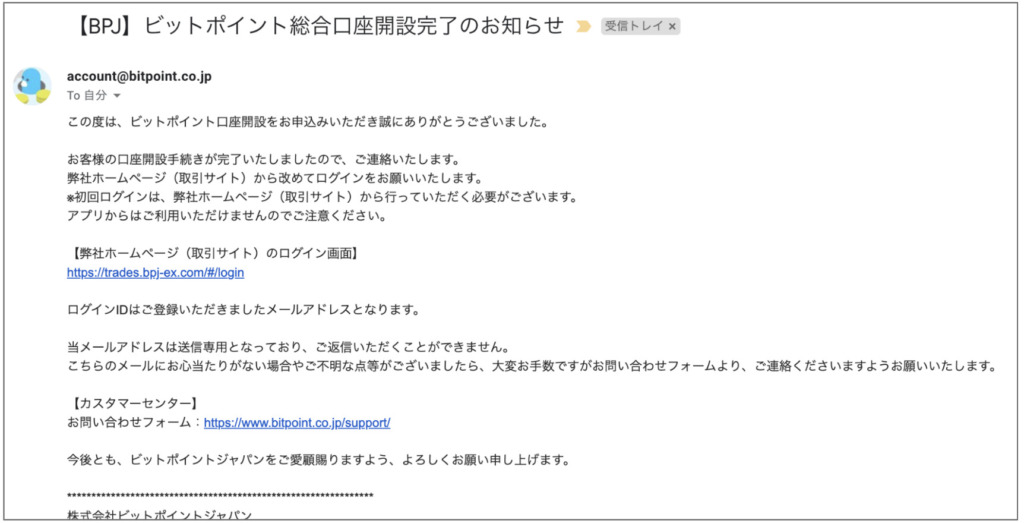



僕の場合は受付完了メールの約5時間後に口座開設完了メールが届きました。
銀行口座の登録
最後に暗号資産を取引するために銀行口座の登録を行います。
▼ビットポイント管理画面の左側メニュー「口座管理」→「口座情報確認・変更」をクリック
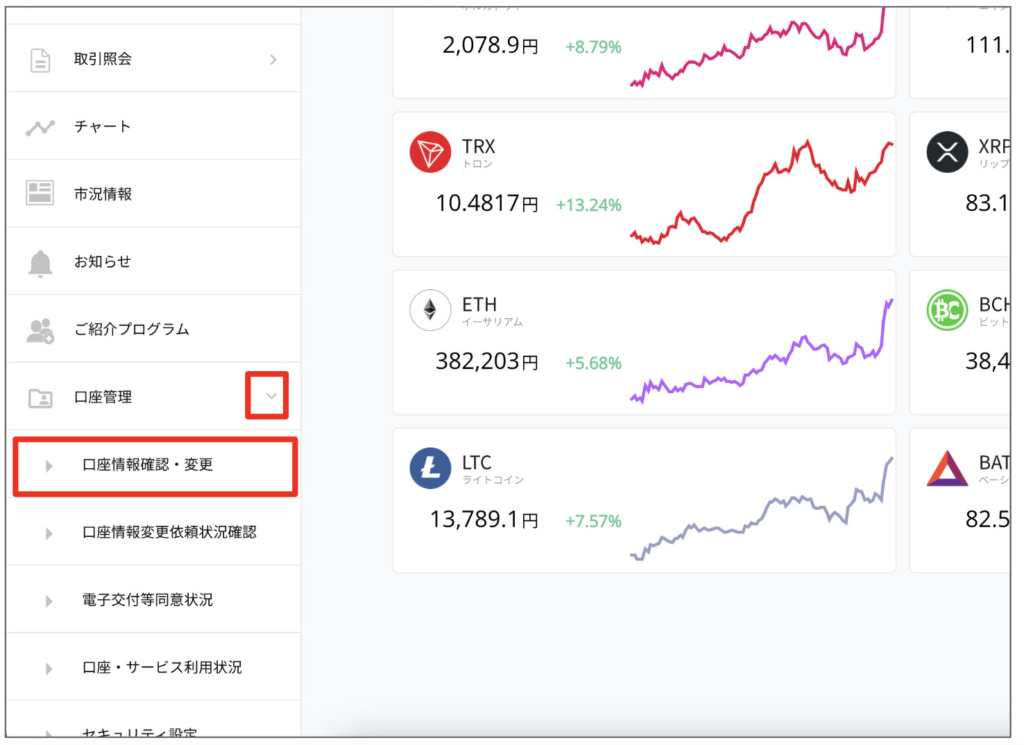
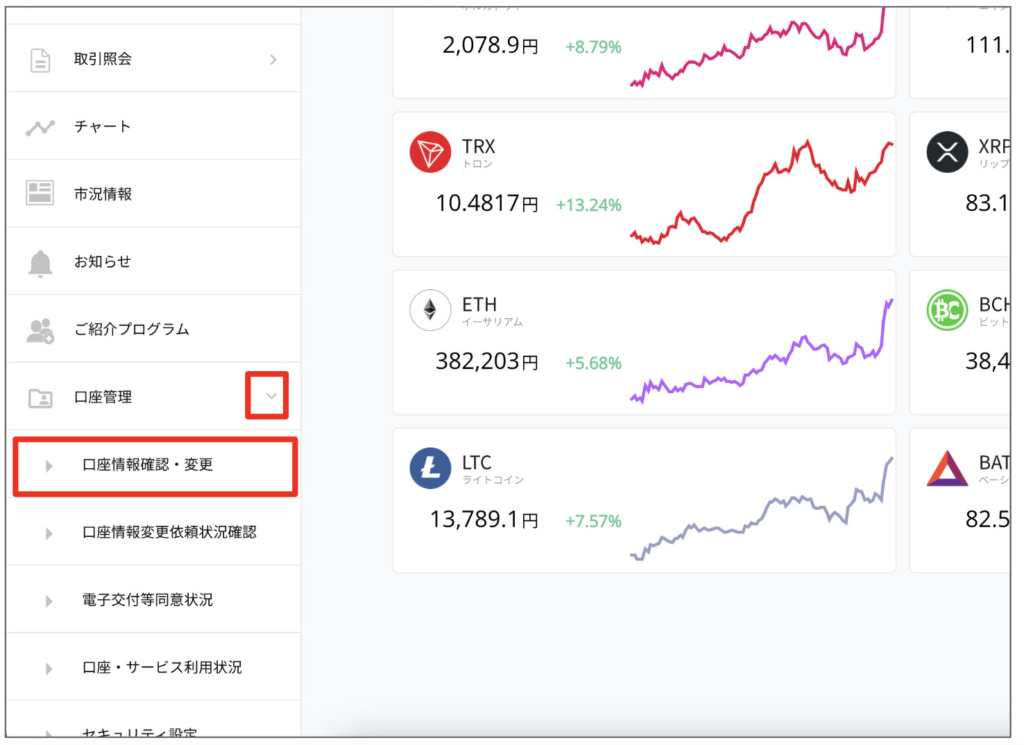
▼「銀行名」「本支店名」「口座番号」を入力
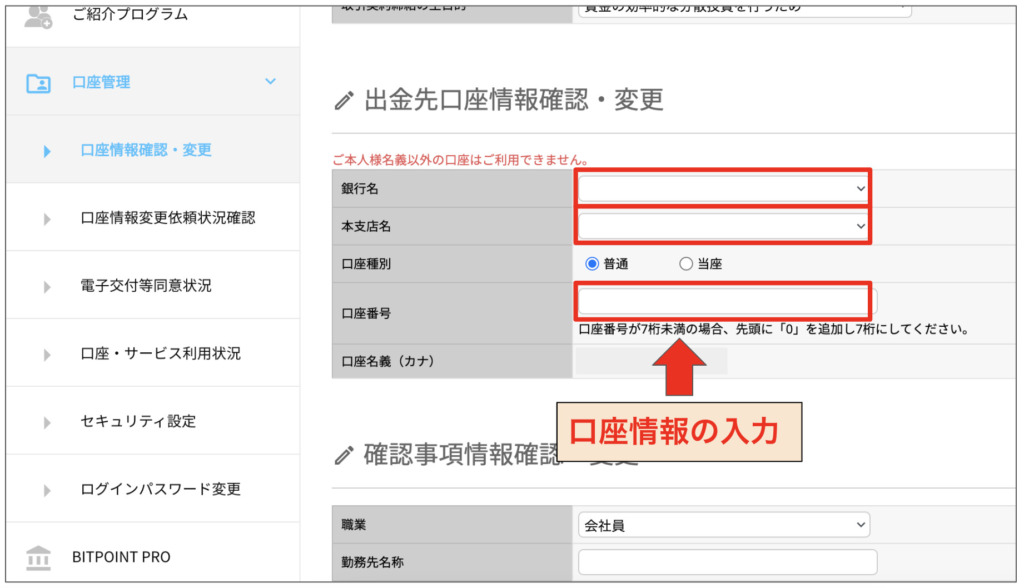
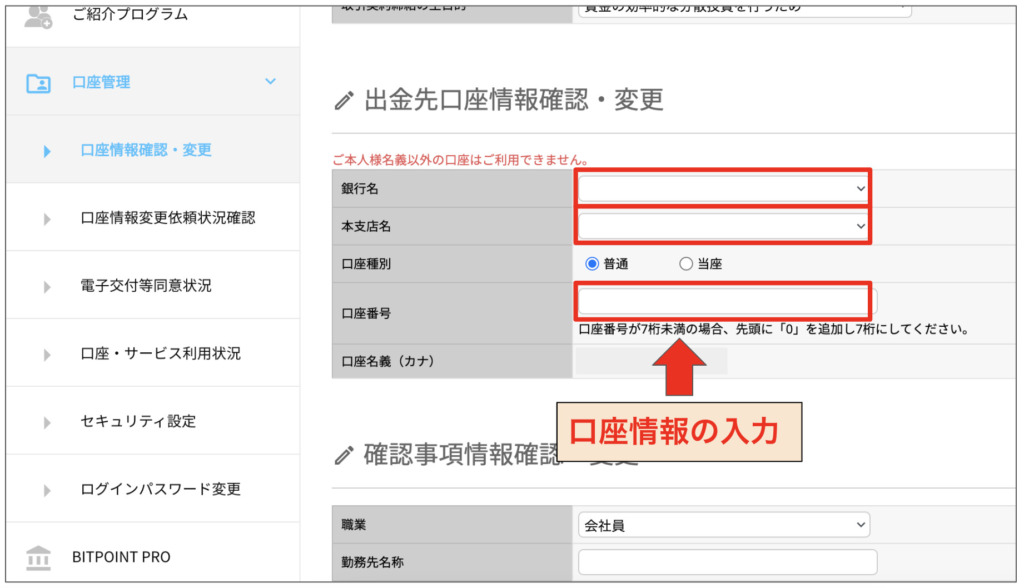
▼「認証番号の取得」をクリック
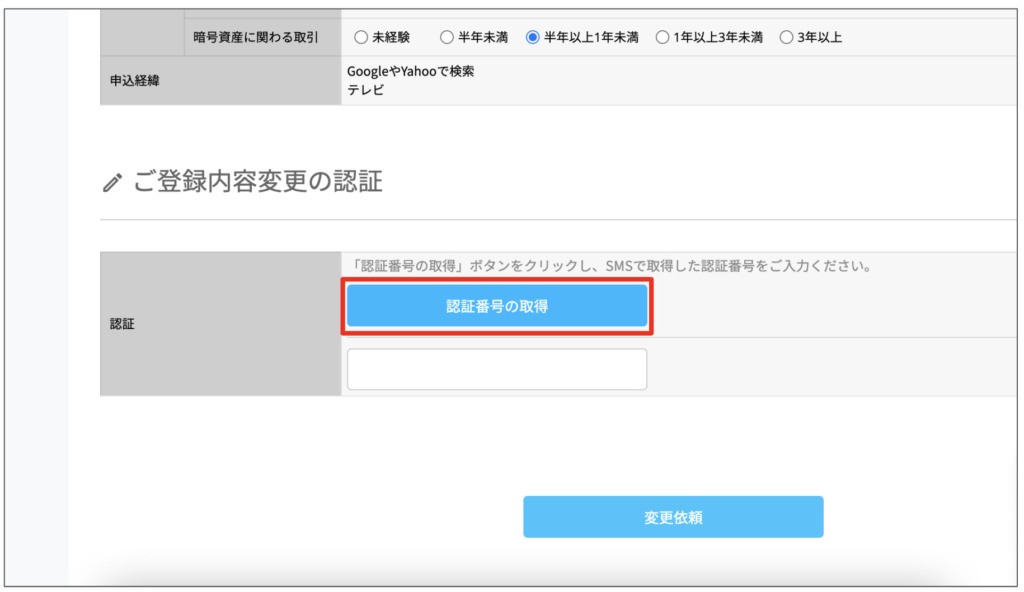
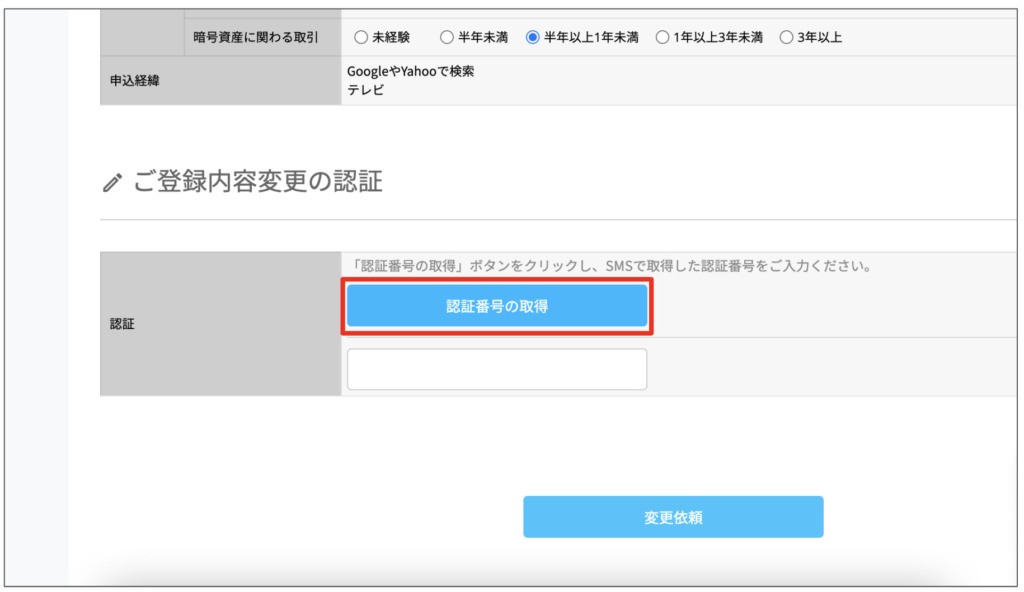
▼「OK」をクリック
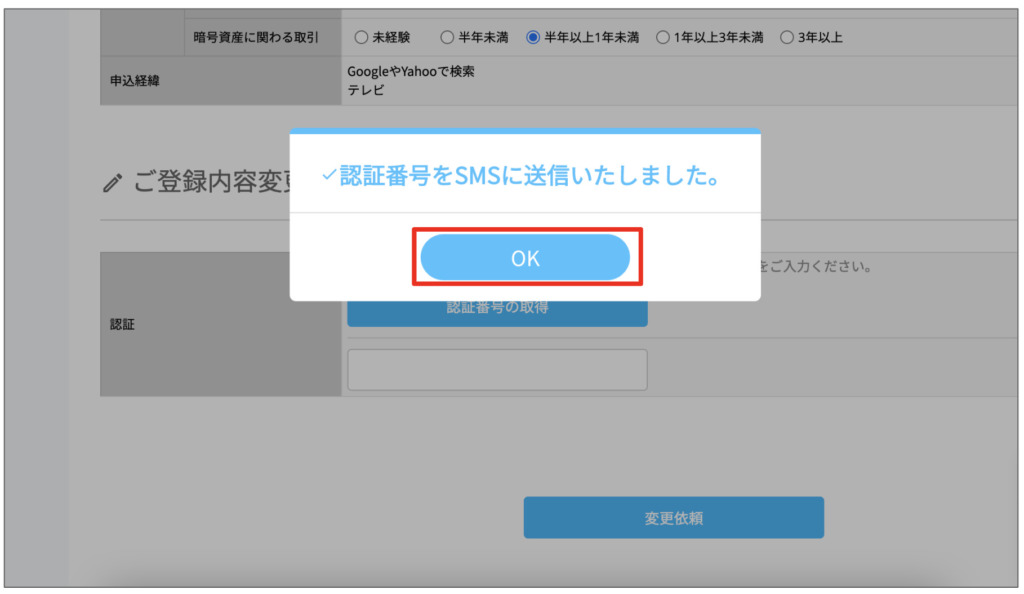
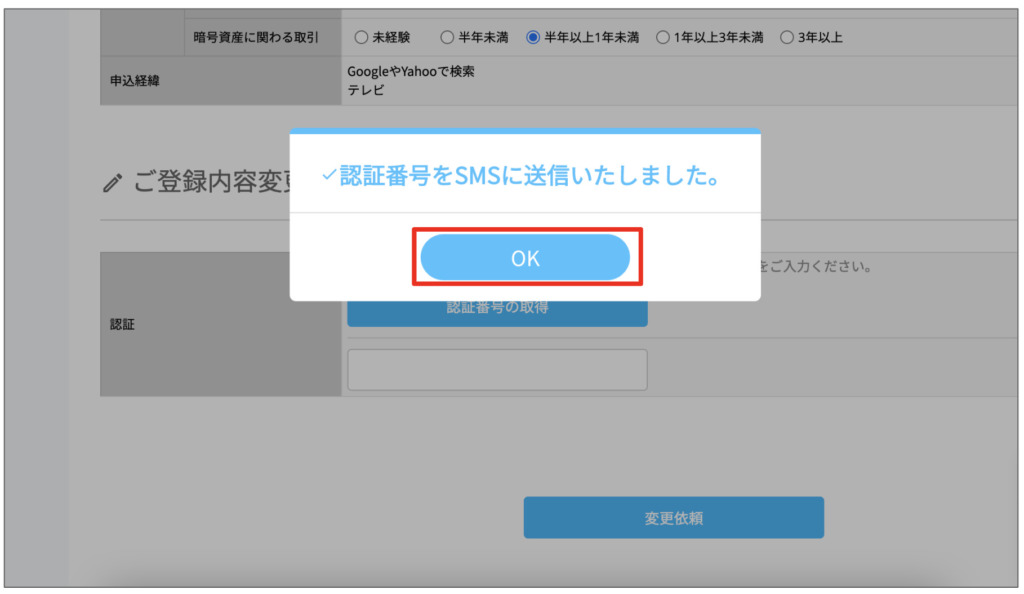
▼携帯に送られてきた「認証番号を入力」し「変更依頼」をクリック
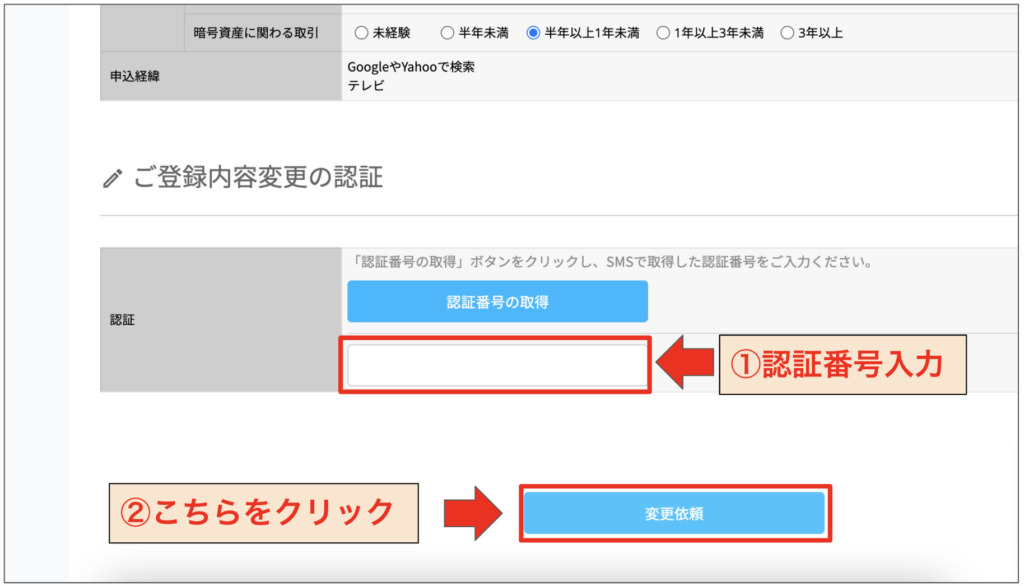
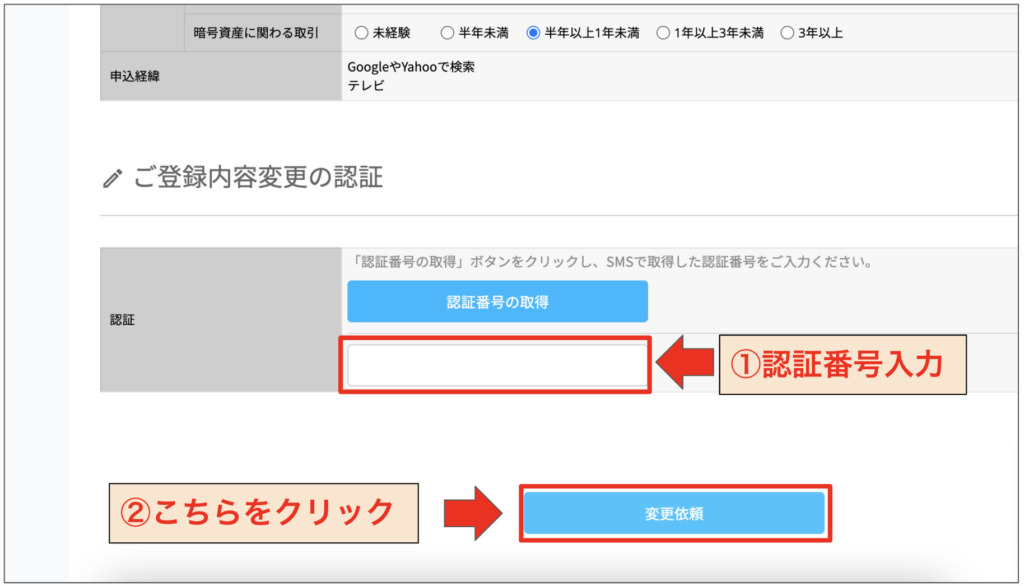
これで銀行口座の登録は完了です。
そしてビットポイントの口座開設全ての手順が終了しました。



お疲れさまでした〜
ビットポイント口座開設でよくある質問


ビットポイントの口座開設で気になる質問をまとめてみました。
- 口座開設のキャンペーンはやってますか?
-
適宜キャンペーン開催しています。詳しくは公式ホームページでご確認ください。
- 何歳から口座開設可能ですか?
-
成年年齢引き下げにより、18歳以上から利用可能です。
- 高齢者でも口座開設できますか?
-
80歳以下であれば口座開設可能です。
- 複数アカウントは開設できますか?
-
1人1口座のみ開設できます。
- 口座開設に費用はかかりますか?
-
口座開設無料です。管理料もかかりません。
- セキュリティが心配なんだけど、、、
-
ビットポイントでは2019年に不正アクセスにて暗号資産が流出する事件がありました。しかし、そこからセキュリティの強化を行い現在まで不正アクセスや暗号資産の流出は起きていません。
まとめ:ビットポイントの口座開設は初心者でも簡単


今回はビットポイントの口座開設手順をお伝えしました。
初心者でも10分あれば口座開設できるので、サクッと始めちゃってください。
もしセキュリティなどの不安があれば複数の取引所を利用してリスク分散するのがおすすめです。
初心者であればコインチェックが使いやすいのでこちらも無料で口座開設しちゃいましょう。
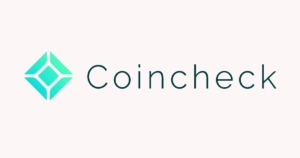
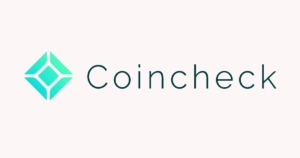

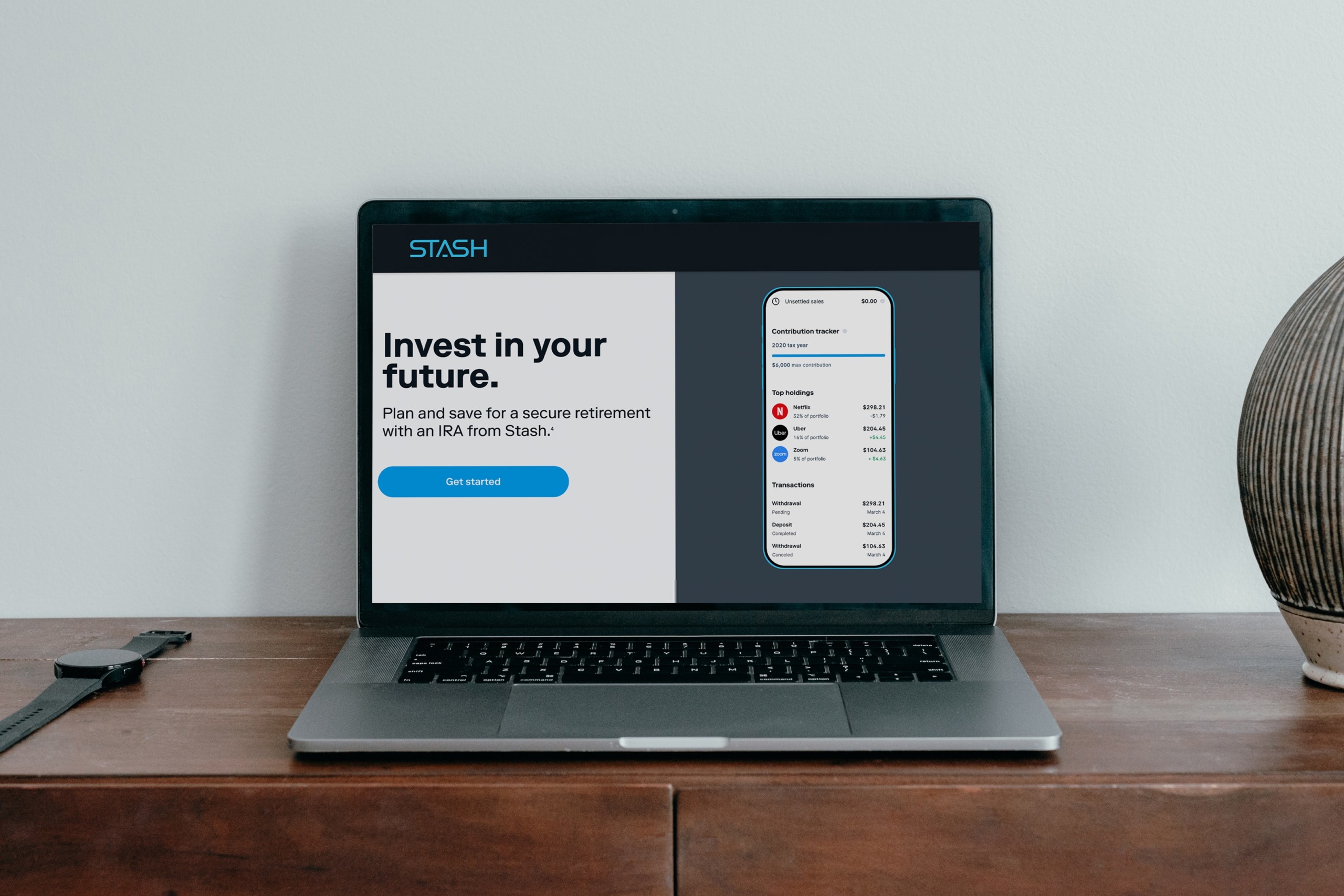

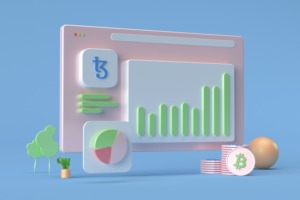






コメント